TomTom navigation module
|
|
|
- Κόριννα Κωνσταντίνου
- 8 χρόνια πριν
- Προβολές:
Transcript
1 TomTom navigation module
2 1. Τι περιλαμβάνεται στη συσκευασία λαμβά- νεται Τι περι- στη συσκευ ασία TomTom navigation module Βάση αυτοκινήτου Καλώδιο USB Ενημερωτικό φυλλάδιο MyTomTom 2
3 2. Διαβάστε πρώτα αυτό Διαβάστε πρώτα αυτό Βάση αυτοκινήτου Σπρώξτε το TomTom navigation module στη βάση αυτοκινήτου. Για να αφαιρέσετε το navigation module από τη βάση αυτοκινήτου, πατήστε το κουμπί απελευθέρωσης της βάσης. Η αντιπροσωπεία μπορεί να εγκαταστήσει τη βάση αυτοκινήτου και να τη συνδέσει στο Sony XNV. Η οθόνη του Sony XNV χρησιμοποιείται επίσης ως οθόνη του navigation module. Χρησιμοποιήστε την οθόνη αφής Sony XNV για τη λειτουργία του navigation module. Ενεργοποίηση και απενεργοποίηση Το TomTom navigation module ενεργοποιείται ταυτόχρονα με το Sony XNV. Επιλέξτε Navi στο κύριο μενού του Sony XNV. Μέχρι να πραγματοποιηθεί σύνδεση μεταξύ Sony XNV και navigation module, εμφανίζεται το μήνυμα "αναμονή για σύνδεση Navi". Σε περίπτωση ψυχρής εκκίνησης του navigation module, η εικόνα εκκίνησης της μονάδας εμφανίζεται αμέσως μόλις πραγματοποιηθεί σύνδεση. Σε περίπτωση έκθεσης σε ακραίες τιμές θερμοκρασίας ή εάν η μπαταρία του navigation module είναι άδεια, εμφανίζεται μια οθόνη προειδοποίησης. Η γίνει εκκίνηση της μονάδας αμέσως μόλις η μπαταρία επανέλθει σε αποδεκτή τιμή θερμοκρασίας και είναι επαρκώς φορτισμένη. Διαμόρφωση Σημαντικό: Προσέξτε να επιλέξετε τη σωστή γλώσσα, επειδή η γλώσσα που θα επιλέξετε θα χρησιμοποιείται για όλα τα μενού και τις γραπτές οδηγίες. Την πρώτη φορά που θα ενεργοποιήσετε τη συσκευή σας, θα πρέπει να απαντήσετε σε μερικές ρωτήσεις για τη διαμόρφωση της συσκευής. Απαντήστε στις ερωτήσεις αγγίζοντας την οθόνη. Λήψη GPS Την πρώτη φορά που θα θέσετε σε λειτουργία το TomTom navigation module, ενδέχεται να χρειαστούν μερικά λεπτά μέχρι η συσκευή να προσδιορίσει τη θέση GPS και να εμφανίσει στο χάρτη την τρέχουσα θέση σας. Στο μέλλον, η θέση σας θα εντοπίζεται πολύ πιο γρήγορα, συνήθως μέσα σε μερικά δευτερόλεπτα. Για να διασφαλίσετε καλή λήψη των σημάτων GPS, θα πρέπει να χρησιμοποιείτε τη συσκευή σε εξωτερικούς χώρους. Τα μεγάλα αντικείμενα, όπως τα ψηλά κτήρια, ορισμένες φορές παρεμποδίζουν τη λήψη. Σχετικά με το MyTomTom Με το MyTomTom μπορείτε να διαχειρίζεστε εύκολα περιεχόμενα και υπηρεσίες του TomTom navigation module που διαθέτετε. Επίσης, έχετε δικαίωμα πρόσβασης στην Κοι- 3
4 νότητα TomTom. Συνδέεστε στο MyTomTom από τη διαδικτυακή τοποθεσία της TomTom. Σας προτείνουμε να συνδέετε συχνά το navigation module στο MyTomTom, ώστε να έχετε πάντα στη διάθεσή σας τις πιο πρόσφατες ενημερώσεις. Συμβουλή: Όταν συνδέετε τη συσκευή πλοήγησής σας στο MyTomTom, σας συνιστούμε να χρησιμοποιείτε ευρυζωνική σύνδεση στο Internet. Διαμόρφωση του MyTomTom 1 2 Για να διαμορφώσετε το MyTomTom, κάντε τα ακόλουθα: 1. Συνδέστε τον υπολογιστή σας στο Διαδίκτυο. 2. Εκκινήστε μια εφαρμογή προβολής ιστοσελίδων και μεταβείτε στην ηλεκτρονική διεύθυνση tomtom.com/getstarted. 3. Κάντε κλικ στην επιλογή Λήψη τώρα. Το πρόγραμμα περιήγησης λαμβάνει την εφαρμογή υποστήριξης MyTomTom, την οποία πρέπει να εγκαταστήσετε στον υπολογιστή σας για να συνδέσετε τη συσκευή σας στο MyTomTom. Ακολουθήστε τις οδηγίες που εμφανίζονται στην οθόνη, για να απαντήσετε σε τυχόν ερωτήσεις κατά τη διάρκεια λήψης. 4. Συνδέστε τη συσκευή σε υπολογιστή με το καλώδιο USB. Ο υπολογιστής αναγνωρίζει τη συσκευή σας και εμφανίζονται πιθανές διαθέσιμες ενημερώσεις. Σημαντικό: Θα πρέπει να συνδέετε το βύσμα USB απευθείας σε μια θύρα USB στον υπολογιστή σας και όχι σε διανομέα USB ή θύρα USB του πληκτρολογίου ή της οθόνης. Μόλις εγκατασταθεί η εφαρμογή υποστήριξης MyTomTom στον υπολογιστή, μπορείτε να έχετε πρόσβαση στο MyTomTom από την περιοχή ειδοποιήσεων του υπολογιστή. Συμβουλή: Όταν συνδέετε τη συσκευή πλοήγησης στον υπολογιστή, το MyTomTom σάς ενημερώνει εάν υπάρχουν διαθέσιμες ενημερώσεις για τη συσκευή σας. Η συσκευή δεν ξεκινά Σε σπάνιες περιπτώσεις, το TomTom navigation module μπορεί να μην ξεκινά ή να μην αποκρίνεται πλέον. Η μπαταρία μπορεί να μην έχει φορτιστεί αρκετά. Η μπαταρία φορτίζεται όταν το υποσύστημα πλοήγησης είναι συνδεδεμένο στη βάση αυτοκινήτου και το Sony XNV είναι ενεργοποιημένο ή όταν το υποσύστημα είναι συνδεδεμένο σε υπολογιστή. Εάν υπάρχει κάποιο πρόβλημα με την μπαταρία, στην οθόνη εμφανίζεται μια προειδοποίηση. 4
5 Η θερμοκρασία της μπαταρίας μπορεί να είναι υπερβολικά υψηλή ή υπερβολικά χαμηλή. Στην οθόνη εμφανίζεται και πάλι μια προειδοποίηση. Εάν η θερμοκρασία της μπαταρίας πληροί τις καθορισμένες προδιαγραφές εύρους τιμών, το υποσύστημα πλοήγησης θα ξεκινήσει. Εάν η μπαταρία είναι φορτισμένη αλλά η πλοήγηση εξακολουθεί να μην είναι διαθέσιμη, θα πρέπει να επανεκκινήσετε το navigation module. Για να επανεκκινήσετε το navigation module, αφαιρέστε το πρώτα από τη βάση αυτοκινήτου πατώντας το κουμπί απελευθέρωσης. Στη συνέχεια, πατήστε το κουμπί επανεκκίνησης στο πίσω μέρος του navigation module για τουλάχιστον 10 δευτερόλεπτα. Τοποθετήστε ξανά το navigation module στη βάση αυτοκινήτου. Φόρτιση του TomTom navigation module Η λυχνία LED στο navigation module είναι κόκκινη, όταν η μπαταρία φορτίζεται και πράσινη όταν η μπαταρία είναι πλήρως φορτισμένη. Σημαντικό: Θα πρέπει να συνδέετε το βύσμα USB απευθείας σε μια θύρα USB στον υπολογιστή σας και όχι σε διανομέα USB ή θύρα USB του πληκτρολογίου ή της οθόνης. Σημειώσεις για την ασφάλεια Το TomTom navigation module που διαθέτετε περιέχει μονάδα GSM/GPRS, η οποία μπορεί να προκαλέσει παρεμβολές σε ηλεκτρικές συσκευές, όπως καρδιακοί βηματοδότες, ακουστικά βοηθήματα και εξοπλισμός αεροναυτιλίας. Τυχόν παρεμβολές σε αυτές τις συσκευές ενδέχεται να θέσουν σε κίνδυνο την υγεία ή τη ζωή τη δική σας ή τρίτων. Επομένως, σε αυτές τις περιπτώσεις, συνιστάται η αφαίρεση του TomTom navigation module από τη βάση αυτοκινήτου. Εάν το TomTom navigation module περιέχει μονάδα GSM/GPRS, μην τη χρησιμοποιείτε κοντά σε ηλεκτρικές συσκευές χωρίς προστασία ή σε περιοχές όπου απαγορεύεται η χρήση κινητών τηλεφώνων, όπως είναι τα νοσοκομεία και τα αεροπλάνα. Φροντίδα της συσκευής πλοήγησής σας Μην αφήνετε ποτέ εκτεθειμένο το TomTom navigation module ή τα αξεσουάρ του όταν φεύγετε από το αυτοκίνητο, επειδή αποτελούν εύκολο στόχο για τους ληστές. Η φροντίδα της συσκευής σας είναι σημαντική: Η συσκευή σας δεν είναι σχεδιασμένη για χρήση σε ακραίες θερμοκρασίες και η έκθεσή της σε τέτοιες συνθήκες μπορεί να προκαλέσει μόνιμες βλάβες. Η μακρόχρονη έκθεση στον ήλιο μπορεί να προκαλέσει πρόωρη μείωση της απόδοσης της μπαταρίας. 5
6 Μην ανοίγετε το περίβλημα της συσκευής σας, υπό οποιεσδήποτε συνθήκες. Κάτι τέτοιο μπορεί να είναι επικίνδυνο και, επιπλέον, θα ακυρώσει την εγγύηση. 6
7 3. Ασφάλεια Ασφάλεια Ρυθμίσεις ασφαλείας Σας συνιστούμε να χρησιμοποιείτε τις ρυθμίσεις ασφαλείας για να κάνετε την οδήγησή σας όσο το δυνατόν πιο ασφαλή. Ορισμένες από τις επιλογές που περιλαμβάνονται στις ρυθμίσεις ασφαλείας είναι οι ακόλουθες: Εμφάνιση μόνο των απαραίτητων κουμπιών του μενού κατά την οδήγηση Εμφάνιση υπενθυμίσεων για την ασφάλεια Προειδοποίηση για υπέρβαση του ορίου ταχύτητας 7
8 4. Σχεδιασμός διαδρομής Σχεδιασμός διαδρομής Σημαντικό: Προκειμένου για την ασφάλειά σας και τον περιορισμό των περισπασμών όταν οδηγείτε, θα πρέπει πάντοτε να σχεδιάζετε μια διαδρομή προτού αρχίσετε να οδηγείτε. Για να σχεδιάσετε μία διαδρομή στο TomTom navigation module, κάντε τα ακόλουθα: 1. Πατήστε την οθόνη για να εμφανιστεί το Κύριο μενού. 2. Πατήστε Πλοήγηση σε Πατήστε Διεύθυνση. Συμβουλή: Την πρώτη φορά που θα σχεδιάσετε μια διαδρομή, θα σας ζητηθεί να επιλέξετε μια χώρα, πολιτεία ή περιφέρεια. Η επιλογή σας αποθηκεύεται και χρησιμοποιείται για όλες τις μελλοντικές διαδρομές μέχρι να αλλάξετε αυτή τη ρύθμιση. Μπορείτε να αλλάξετε αυτή τη ρύθμιση πατώντας τη σημαία πριν επιλέξετε μια πόλη. 4. Εισάγετε το όνομα της πόλης. Καθώς πληκτρολογείτε, στη λίστα εμφανίζονται οι πόλεις με παρόμοια ονόματα. Όταν εμφανιστεί η σωστή πόλη στη λίστα, πατήστε το όνομα για να επιλέξετε τον προορισμό. 5. Εισάγετε το όνομα οδού. 8
9 Καθώς πληκτρολογείτε, στη λίστα εμφανίζονται οι οδοί με παρόμοια ονόματα. Όταν εμφανιστεί η σωστή οδός στη λίστα, πατήστε το όνομα για να επιλέξετε τον προορισμό. 6. Εισάγετε τον αριθμό της οδού και κατόπιν πατήστε Τέλος. 7. Η τοποθεσία επισημαίνεται στο χάρτη. Πατήστε Επιλογή για να συνεχίσετε ή πατήστε Πίσω για να εισάγετε μια άλλη διεύθυνση. Συμβουλή: Εάν θέλετε ο τελικός προορισμός σας να είναι ένα πάρκινγκ, πατήστε Πάρκινγκ και επιλέξτε μια τοποθεσία από τη λίστα με πάρκινγκ κοντά στον προορισμό σας. 8. Επιλέξτε τον τύπο της διαδρομής που θέλετε να σχεδιάσετε. 9
10 9. Όταν εμφανιστεί η νέα διαδρομή, πατήστε Τέλος. Για περισσότερες πληροφορίες σχετικά με τη διαδρομή, πατήστε Λεπτομέρειες. Για να σχεδιάσετε μια διαφορετική διαδρομή, πατήστε Αλλαγή διαδρομής. Το TomTom navigation module αρχίζει να σας καθοδηγεί προς τον προορισμό σας, χρησιμοποιώντας εκφωνούμενες οδηγίες και κατευθύνσεις επί της οθόνης. Σύνοψη διαδρομής Η περίληψη διαδρομής παρουσιάζει μια σύνοψη της διαδρομής σας, καθώς και την απόσταση και τον εκτιμώμενο χρόνο ταξιδιού που απομένει έως τον προορισμό σας. Για να εμφανίσετε τη σύνοψη της διαδρομής, πατήστε το δεξιό πάνελ της γραμμής κατάστασης στην Προβολή οδήγησης ή πατήστε Προβολή διαδρομής στο Κύριο μενού και κατόπιν πατήστε Σύνοψη διαδρομής. Όταν χρησιμοποιείται με το Κίνηση TomTom, η σύνοψη διαδρομής εμφανίζει μια σύνοψη της διαδρομής σας, την απόσταση και τον εκτιμώμενο χρόνο ταξιδιού που απομένει έως τον προορισμό σας, καθώς και πληροφορίες σχετικά με την κίνηση και τις καθυστερήσεις στη διαδρομή σας. Σύνοψη LIVE Η επιλογή Σύνοψη LIVE εμφανίζει πληροφορίες από τις υπηρεσίες LIVE στη διαδρομή σας. 10
11 Για να προβάλλετε συνοπτικές πληροφορίες LIVE, πατήστε την καρτέλα LIVE στην οθόνη σύνοψης διαδρομής. Πατήστε οποιοδήποτε από τα πάνελ για λεπτομερέστερες πληροφορίες. Τα πάνελ της καρτέλας LIVE εμφανίζουν τις ακόλουθες πληροφορίες: Κίνηση στη διαδρομή - πατήστε αυτό το πάνελ για να εμφανίσετε λεπτομερείς πληροφορίες σχετικά με τις καθυστερήσεις λόγω κίνησης και άλλων περιστατικών στη διαδρομή σας. Κάμερες ταχύτητας - πατήστε αυτό το πάνελ για να ανοίξετε το μενού Κάμερα ταχύτητας. Μπορείτε κατόπιν να αναφέρετε μια κάμερα ταχύτητας ή να αλλάξετε τις ρυθμίσεις για τις προειδοποιήσεις σχετικά με κάμερες ταχύτητας. Καιρός - πατήστε αυτό το πάνελ για να εμφανίσετε τα πιο πρόσφατα δελτία καιρού. Σημείωση: Δεν είναι διαθέσιμες όλες οι Υπηρεσίες LIVE σε όλες τις χώρες. Ενδέχεται να μπορείτε να χρησιμοποιήσετε τις Υπηρεσίες LIVE όταν ταξιδεύετε στο εξωτερικό. Για περισσότερες πληροφορίες σχετικά με τις διαθέσιμες υπηρεσίες, ανατρέξτε στη διεύθυνση tomtom.com/services. Συχνοί προορισμοί Εάν κάνετε συχνά ταξίδια στους ίδιους προορισμούς, μπορείτε να διαμορφώσετε το TomTom navigation module ώστε να σας ρωτάει εάν θέλετε να σχεδιάσετε μια διαδρομή προς κάποια από αυτές τις τοποθεσίες κάθε φορά που εκκινεί. Αυτό είναι ταχύτερο από τη σχεδίαση μιας διαδρομής με τον τυπικό τρόπο. Για να επιλέξετε ένα νέο προορισμό, πατήστε Ρυθμίσεις έναρξης στο μενού Ρυθμίσεις και, κατόπιν, επιλέξτε Ερώτηση για προορισμό. Κατόπιν επιλέξτε το κουμπί που θα χρησιμοποιήσετε γι' αυτό τον προορισμό και απαντήστε στις ερωτήσεις για τον προορισμό. Προβολή των συχνών προορισμών μου Μπορείτε να διαμορφώσετε το TomTom navigation module έτσι ώστε να σας ρωτά εάν θέλετε να σχεδιάσετε μια διαδρομή προς έναν από τους προορισμούς που επισκέπτεστε συχνά κάθε φορά που εκκινεί η συσκευή. Για να αλλάξετε αυτή τη ρύθμιση, κάντε το ακόλουθο: 11
12 1. Πατήστε Ρυθμίσεις έναρξης στο μενού Ρυθμίσεις και κατόπιν επιλέξτε Ερώτηση για προορισμό. 2. Πατήστε Ναι και κατόπιν πατήστε Ναι ξανά για να ξεκινήσετε την εισαγωγή πληροφοριών για τον προορισμό. 3. Επιλέξτε ένα σύμβολο για τον προορισμό, πατήστε Τέλος για να ορίσετε το σύμβολο και κατόπιν πατήστε Ναι. Συμβουλή: Για να προσθέσετε νέους προορισμούς, επιλέξτε ένα από τα αριθμημένα σύμβολα και εισάγετε ένα όνομα για το νέο κουμπί προορισμού. 4. Πατήστε Ναι και εισάγετε ένα νέο όνομα, εάν χρειάζεται. Κατόπιν πατήστε Τέλος. 5. Εισάγετε τις λεπτομέρειες της διεύθυνσης με τον ίδιο τρόπο που εισάγετε μια διεύθυνση κατά τον σχεδιασμό μιας διαδρομής και κατόπιν πατήστε Τέλος. 6. Εάν θέλετε να καθορίσετε κι άλλους προορισμούς, επαναλάβετε τα παραπάνω βήματα. Διαφορετικά, πατήστε Τέλος. Θα ερωτηθείτε εάν θέλετε να αλλάξετε την εικόνα έναρξης. 7. Εάν θέλετε να αλλάξετε την εικόνα, πατήστε Ναι και κατόπιν ακολουθήστε τις οδηγίες που εμφανίζονται στην οθόνη. Διαφορετικά, πατήστε Όχι. Κάθε φορά που εκκινεί το TomTom navigation module, θα ερωτάστε ένα θέλετε να σχεδιάσετε μια διαδρομή. Εάν πατήσετε Άκυρο, εμφανίζεται το Κύριο μενού. Χρήση ωρών άφιξης Όταν σχεδιάζετε μια διαδρομή, το TomTom navigation module σας ρωτά εάν θέλετε να φτάσετε μια συγκεκριμένη ώρα. Πατήστε ΝΑΙ για να εισαγάγετε την προτιμώμενη ώρα άφιξης. Το navigation module υπολογίζει την ώρα άφιξης και σας ενημερώνει εάν θα φτάσετε εγκαίρως. Μπορείτε επίσης να χρησιμοποιήσετε αυτή την πληροφορία για να προγραμματίσετε την ώρα της αναχώρησής σας. Εάν το navigation module δείχνει ότι θα φτάσετε 30 λεπτά νωρίτερα, μπορείτε να περιμένετε και να φύγετε μετά από 30 λεπτά, αντί να φτάσετε νωρίτερα. Ο χρόνος άφιξης υπολογίζεται και ενημερώνεται συνεχώς κατά το ταξίδι σας. Η γραμμή κατάστασης δείχνει εάν θα φτάσετε εγκαίρως ή εάν θα καθυστερήσετε, όπως βλέπετε παρακάτω: Θα φτάσετε 55 λεπτά πριν από την ώρα άφιξης που εισάγατε. Εάν η εκτιμώμενη ώρα άφιξης είναι περισσότερο από πέντε λεπτά νωρίτερα από την ώρα που εισάγατε, εμφανίζεται με πράσινο χρώμα. Θα φτάσετε 3 λεπτά πριν από την ώρα άφιξης που εισάγατε. Εάν η εκτιμώμενη ώρα άφιξης είναι λιγότερο από πέντε λεπτά νωρίτερα από την ώρα που εισάγατε, εμφανίζεται με κίτρινο χρώμα. Θα φτάσετε με καθυστέρηση 19 λεπτών. Εάν η εκτιμώμενη ώρα άφιξης είναι αργότερα από την ώρα που εισάγατε, εμφανίζεται με κόκκινο χρώμα. 12
13 Προτιμήσεις γραμμής κατάστασης Πατήστε Ρυθμίσεις γραμμής κατάστασης στο μενού Ρυθμίσεις για να ενεργοποιήσετε ή να απενεργοποιήσετε τις ειδοποιήσεις για την ώρα άφιξης. Για να ενεργοποιήσετε τις ειδοποιήσεις για την ώρα άφιξης, επιλέξτε Απόκλιση. Επιλογές μενού Πλοήγησης Όταν επιλέγετε Πλοήγηση σε..., μπορείτε να καθορίσετε τον προορισμό σας με πολλούς τρόπους και όχι μόνον εισάγοντας τη διεύθυνση. Οι άλλες επιλογές αναφέρονται παρακάτω: Τοπική αναζήτηση Πατήστε αυτό το κουμπί για να χρησιμοποιήσετε τη λειτουργία Τοπική αναζήτηση της TomTom με το Google, η οποία σας βοηθά να βρείτε καταστήματα και εταιρείες στην τοποθεσία όπου βρίσκεστε και γύρω από αυτήν. Μπορείτε να επιλέξετε αναζήτηση για καταστήματα και εταιρείες κοντά σας, κοντά στον προορισμό σας, κοντά σε οποιονδήποτε άλλο προορισμό, ή σε μια πόλη. Για παράδειγμα, εάν ψάχνετε για ένα κολυμβητήριο κοντά στην τρέχουσα τοποθεσία σας, εισάγετε κολυμβητήριο και επιλέξτε το καλύτερο αποτέλεσμα της αναζήτησης. Πατήστε αυτό το κουμπί για πλοήγηση προς τη θέση αναφοράς σας. Θέση αναφοράς Πιθανότατα θα χρησιμοποιείτε αυτό το κουμπί περισσότερο απ' οποιοδήποτε άλλο. Πατήστε αυτό το κουμπί για να καθορίσετε μια Αγαπημένη τοποθεσία σαν προορισμό σας. Αγαπημένο Πατήστε αυτό το κουμπί για να εισαγάγετε μια διεύθυνση ως προορισμό σας. Διεύθυνση Πρόσφατος προορισμός Πατήστε αυτό το κουμπί για να επιλέξετε τον προορισμό σας από μια λίστα τοποθεσιών που χρησιμοποιήσατε πρόσφατα σαν προορισμούς. Πατήστε αυτό το κουμπί για πλοήγηση προς ένα Σημείο ενδιαφέροντος (POI). Σημείο ενδιαφέροντος Πατήστε αυτό το κουμπί για να καθορίσετε ένα σημείο στο χάρτη ως προορισμό σας, χρησιμοποιώντας την περιήγηση χάρτη. Σημείο στο χάρτη 13
14 Πατήστε αυτό το κουμπί για να εισάγετε έναν προορισμό χρησιμοποιώντας τιμές γεωγραφικού πλάτους και μήκους. Γεωγραφικό πλάτος και μήκος Πατήστε αυτό το κουμπί για να καθορίσετε την τελευταία καταγεγραμμένη θέση σας σαν προορισμό σας. Θέση τελευταίας στάσης Σχεδιασμός μιας διαδρομής εκ των προτέρων Μπορείτε να χρησιμοποιήσετε το TomTom navigation module για να σχεδιάσετε μια διαδρομή εκ των προτέρων, επιλέγοντας τόσο την αφετηρία, όσο και τον προορισμό σας. Μερικοί ακόμα λόγοι για να σχεδιάσετε μια διαδρομή εκ των προτέρων: Να βρείτε πόσο χρόνο θα χρειαστεί ένα ταξίδι πριν ξεκινήσετε. Μπορείτε επίσης να συγκρίνετε τους χρόνους ταξιδιού για την ίδια διαδρομή, σε διαφορετικές ώρες της ημέρας ή σε διαφορετικές ημέρες της εβδομάδας. Το navigation module χρησιμοποιεί το IQ Routes κατά τη σχεδίαση μιας διαδρομής. Το IQ Routes υπολογίζει διαδρομές βάσει των πραγματικών μέσων τιμών ταχύτητας που μετριούνται στους δρόμους. Να μελετήσετε τη διαδρομή ενός ταξιδιού που προγραμματίζετε. Να σχεδιάσετε μια διαδρομή για κάποιον που έρχεται να σας επισκεφθεί και, κατόπιν, να του την εξηγήσετε λεπτομερώς. Για να σχεδιάσετε μια διαδρομή εκ των προτέρων, ακολουθήστε τα παρακάτω βήματα: 1. Πατήστε την οθόνη για να εμφανιστεί το Κύριο μενού. 2. Πατήστε Σχεδιασμός διαδρομής. Προετοιμασία διαδρομής Αυτό το κουμπί εμφανίζεται όταν δεν έχει σχεδιαστεί κάποια διαδρομή στο navigation module. 3. Επιλέξτε την αφετηρία του ταξιδιού σας με τον ίδιο τρόπο που θα επιλέγατε και τον προορισμό σας. 4. Καθορίστε τον προορισμό του ταξιδιού σας. 5. Επιλέξτε τον τύπο της διαδρομής που πρέπει να σχεδιαστεί. Ταχύτερη διαδρομή - η διαδρομή που απαιτεί το λιγότερο χρόνο. Οικολογική διαδρομή - η διαδρομή με τη χαμηλότερη κατανάλωση καυσίμου για το ταξίδι σας. Συντομότερη διαδρομή - η μικρότερη απόσταση μεταξύ των τοποθεσιών που καθορίζετε. Αυτή μπορεί να μην είναι η ταχύτερη διαδρομή, ειδικότερα εάν η συντομότερη διαδρομή διέρχεται από κωμόπολη ή πόλη. Αποφ. αυτ/δρόμων - μια διαδρομή η οποία αποφεύγει τους αυτοκινητόδρομους. 6. Επιλέξτε την ημερομηνία και την ώρα που θα κάνετε το ταξίδι το οποίο σχεδιάζετε. 14
15 Το navigation module χρησιμοποιεί το IQ Routes για να βρει την καλύτερη διαδρομή εκείνη την ώρα. Αυτό είναι χρήσιμο για να δείτε πόσο χρόνο απαιτεί ένα ταξίδι σε διαφορετικές ώρες της ημέρας ή διαφορετικές ημέρες της εβδομάδας. 7. Το TomTom navigation module σχεδιάζει τη διαδρομή μεταξύ των δύο τοποθεσιών που επιλέξατε. Εμφάνιση πληροφοριών διαδρομής Μπορείτε να προσπελάσετε αυτές τις επιλογές για τη διαδρομή που σχεδιάσατε πιο πρόσφατα επιλέγοντας Προβολή διαδρομής στο Κύριο μενού ή το κουμπί Λεπτομέρειες στην οθόνη σύνοψης διαδρομής. Έχετε κατόπιν στη διάθεσή σας τις ακόλουθες επιλογές: Πατήστε αυτό το κουμπί για να εμφανίσετε μια λίστα με όλες τις οδηγίες για στροφές στη διαδρομή. Εμφάνιση οδηγιών Αυτό είναι πολύ χρήσιμο εάν θέλετε να εξηγήσετε τη διαδρομή σε κάποιον άλλο. Πατήστε αυτό το κουμπί για να δείτε συνοπτικά τη διαδρομή χρησιμοποιώντας την περιήγηση χάρτη. Εμφάνιση χάρτη διαδρομής Επίδειξη διαδρομής Πατήστε αυτό το κουμπί για να παρακολουθήσετε μια επίδειξη του ταξιδιού. Μπορείτε να διακόψετε την επίδειξη οποιαδήποτε στιγμή, αγγίζοντας την οθόνη. Πατήστε αυτό το κουμπί για να ανοίξετε την οθόνη σύνοψης της διαδρομής. Σύνοψη διαδρομής Πατήστε αυτό το κουμπί για να δείτε μια προεπισκόπηση του προορισμού σας. Εμφάνιση προορισμού Μπορείτε να πλοηγηθείτε σε ένα χώρο στάθμευσης κοντά στον προορισμό σας και να δείτε τις διαθέσιμες πληροφορίες, όπως π.χ. τον αριθμό τηλεφώνου. Πατήστε αυτό το κουμπί για να εμφανίσετε όλα τα περιστατικά κίνησης στη διαδρομή σας. Κίνηση στη διαδρομή Σημείωση: Οι πληροφορίες για την κίνηση δεν είναι διαθέσιμες σε όλες τις χώρες ή τις περιοχές. 15
16 5. Προβολή οδήγησης Προβολή οδήγησης Σχετικά με την Προβολή οδήγησης Όταν εκκινήσει η συσκευή TomTom navigation module για πρώτη φορά, εμφανίζεται η Προβολή οδήγησης μαζί με λεπτομερείς πληροφορίες σχετικά με την τρέχουσα θέση σας. Πατήστε το κέντρο της οθόνης οποιαδήποτε στιγμή για να ανοίξετε το Κύριο μενού. Μπορείτε να επιλέξετε την οθόνη που θα εμφανίζεται όταν ενεργοποιείτε τη συσκευή σας πατώντας Ρυθμίσεις στο Κύριο μενού και κατόπιν πατώντας Ρυθμίσεις εκκίνησης. Η Προβολή οδήγησης AB C D E Prins Hendrikkade 34 min 13:31 54 KM/H 60 MAX 1. Κουμπί Ζουμ - πατήστε το μεγεθυντικό φακό για να εμφανίσετε κουμπιά μεγέθυνσης και σμίκρυνσης. 2. Γρήγορο μενού - για να ενεργοποιήσετε το γρήγορο μενού, πατήστε Δημιουργία του δικού σας μενού στο μενού Ρυθμίσεις. 3. Η τρέχουσα θέση σας. 4. Πληροφορίες οδικής σήμανσης ή όνομα επόμενης οδού. 5. Πλευρική γραμμή κίνησης. Πατήστε την πλευρική γραμμή για να ανοίξετε το μενού Κίνηση. 6. Η ώρα, η τρέχουσα ταχύτητα και το όριο ταχύτητας, εάν είναι γνωστό. Για να δείτε τη διαφορά μεταξύ της προτιμώμενης ώρας άφιξης και της προβλεπόμενης ώρας άφιξης, ενεργοποιήστε το πλαίσιο ελέγχου Απόκλιση στις Ρυθμίσεις γραμμής κατάστασης. Πατήστε σ' αυτό το τμήμα της γραμμής κατάστασης για εναλλαγή μεταξύ Τρισδιάστατου χάρτη και Δισδιάστατου χάρτη. 7. Το όνομα της οδού στην οποία βρίσκεστε. 800 METRES km 16:31 2:30 HRS 60 KM F G H I 16
17 8. Οδηγία πλοήγησης για το δρόμο εμπρός και απόσταση έως την επόμενη οδηγία. Εάν η δεύτερη οδηγία απέχει λιγότερο από 150 μέτρα από την πρώτη, στην περίπτωση αυτή δεν εμφανίζεται η σχετική απόσταση αλλά απευθείας η δεύτερη οδηγία. Πατήστε σ' αυτό το τμήμα της γραμμής κατάστασης για επανάληψη της τελευταίας φωνητικής οδηγίας και για να αλλάξετε την ένταση του ήχου. Μπορείτε επίσης να πατήσετε εδώ για σίγαση του ήχου. 9. Ο χρόνος ταξιδιού και η απόσταση που απομένει, καθώς και η εκτιμώμενη ώρα άφιξης. Πατήστε σ' αυτό το τμήμα της γραμμής κατάστασης για να ανοίξετε την οθόνη Σύνοψη διαδρομής. Για να αλλάξετε τις πληροφορίες που προβάλλονται στη γραμμή κατάστασης, πατήστε Προτιμήσεις γραμμής κατάστασης στο μενού Ρυθμίσεις. Σύμβολα στην Προβολή οδήγησης Στην Προβολή οδήγησης εμφανίζονται τα ακόλουθα σύμβολα: EPT - Το σύμβολο αυτό εμφανίζεται όταν η συσκευή χρησιμοποιεί πληροφορίες ταχύμετρου για τον υπολογισμό της τρέχουσας θέσης σας. Η τεχνολογία EPT χρησιμοποιείται μόνο όταν δεν υπάρχει σήμα GPS. Σίγαση ήχου - αυτό το σύμβολο εμφανίζεται όταν έχει απενεργοποιηθεί ο ήχος. Για να ενεργοποιήσετε ξανά τον ήχο, πατήστε στο μεσαίο πάνελ της γραμμής κατάστασης. 17
18 6. Προηγμένη καθοδήγηση επιλογής λωρίδας Προηγμένη καθοδήγηση επιλογής λωρίδας Σχετικά με την καθοδήγηση επιλογής λωρίδας Σημείωση: Η καθοδήγηση επιλογής λωρίδας δεν είναι διαθέσιμη για όλες τις διασταυρώσεις ή σε όλες τις χώρες. Το TomTom navigation module σάς βοηθά να προετοιμάζεστε για τις εξόδους από τον αυτοκινητόδρομο, υποδεικνύοντάς σας τη σωστή λωρίδα για τη διαδρομή που έχετε σχεδιάσει. Καθώς προσεγγίζετε κάποια έξοδο ή διασταύρωση, η λωρίδα στην οποία χρειάζεται να βρίσκεστε εμφανίζεται στην οθόνη. Χρήση της καθοδήγησης επιλογής λωρίδας Υπάρχουν δύο τύποι καθοδήγησης επιλογής λωρίδας: Εικόνες λωρίδων Για να απενεργοποιήσετε τις εικόνες λωρίδων, πατήστε Ρυθμίσεις στο Κύριο μενού και κατόπιν πατήστε Ρυθμίσεις για προχωρημένους. Καταργήστε την επιλογή του πλαισίου ελέγχου Εμφάνιση εικόνων λωρίδων. Συμβουλή: Πατήστε σε οποιοδήποτε σημείο στην οθόνη για να επιστρέψετε σε Προβολή οδήγησης. Οδηγίες στη γραμμή κατάστασης 18
19 Συμβουλή: Εάν δεν εμφανίζονται πληροφορίες καθοδήγησης λωρίδων στη γραμμή κατάστασης και είναι τονισμένες όλες οι λωρίδες, μπορείτε να χρησιμοποιήσετε οποιαδήποτε λωρίδα. 19
20 7. Αλλαγές στη διαδρομή σας Αλλαγές διαδρομή στη σας Σχετικά με τις αλλαγές διαδρομής Αφού σχεδιάσετε μια διαδρομή, μπορεί να θελήσετε να αλλάξετε τη διαδρομή, ή ακόμη και τον προορισμό. Υπάρχουν διάφοροι τρόποι για να αλλάξετε τη διαδρομή σας χωρίς να επανασχεδιάσετε πλήρως ολόκληρο το ταξίδι σας. Για να αλλάξετε την τρέχουσα διαδρομή, πατήστε Αλλαγή διαδρομής στο Κύριο μενού: Πατήστε αυτό το κουμπί για να αλλάξετε την τρέχουσα διαδρομή. Αλλαγή διαδρομής Αυτό το κουμπί εμφανίζεται μόνο όταν έχει σχεδιαστεί μια διαδρομή στο navigation module. Μενού Αλλαγή διαδρομής Για να αλλάξετε την τρέχουσα διαδρομή ή τον προορισμό σας, πατήστε ένα από τα ακόλουθα κουμπιά: Πατήστε αυτό το κουμπί για να βρείτε μια εναλλακτική της τρέχουσας διαδρομής. Υπολογισμός εναλλακτικής Αυτό το κουμπί εμφανίζεται μόνο όταν έχει σχεδιαστεί μια διαδρομή στο navigation module. Αυτός είναι ένας απλός τρόπος για να ψάξετε για μια διαφορετική διαδρομή προς τον τρέχοντα προορισμό σας. Το navigation module υπολογίζει μια νέα διαδρομή από την τρέχουσα τοποθεσία προς τον προορισμό σας, χρησιμοποιώντας εντελώς διαφορετικούς δρόμους. Η νέα διαδρομή εμφανίζεται δίπλα στην αρχική, δίνοντάς σας τη δυνατότητα να επιλέξετε τη διαδρομή που θέλετε να χρησιμοποιήσετε. 20
21 Αποφυγή οδοφράγματος Πατήστε αυτό το κουμπί κατά τη διάρκεια που οδηγείτε σε μία σχεδιασμένη διαδρομή για να αποφύγετε κάποιο οδόφραγμα ή μποτιλιάρισμα στο δρόμο μπροστά σας. Το navigation module θα προτείνει μια νέα διαδρομή, η οποία αποφεύγει τους δρόμους στην τρέχουσα διαδρομή σας για την επιλεγμένη απόσταση. Εάν το οδόφραγμα ή το μποτιλιάρισμα εξαφανιστεί ξαφνικά, πατήστε Επανϋπολογισμός διαδρομής για να επανασχεδιάσετε την αρχική διαδρομή σας. Σημαντικό: Να έχετε υπόψη ότι όταν υπολογίζεται μια νέα διαδρομή, μπορεί να σας ζητηθεί να εγκαταλείψετε άμεσα τον τρέχοντα δρόμο. Πατήστε αυτό το κουμπί για να αποφύγετε καθυστερήσεις λόγω κίνησης σε μια σχεδιασμένη διαδρομή. Ελαχιστοποίηση καθυστερήσεων Δεν είναι πάντα δυνατό να αποφύγετε όλες τις καθυστερήσεις λόγω κίνησης. Το navigation module θα ελέγξει εάν υπάρχουν καθυστερήσεις λόγω κίνησης στη διαδρομή σας και θα υπολογίσει τη βέλτιστη διαδρομή για την αποφυγή όλων ή των περισσότερων καθυστερήσεων. Σημείωση: Αυτό το κουμπί είναι διαθέσιμο μόνο όταν είναι ενεργοποιημένη η επιλογή Κίνηση στο μενού Υπηρεσίες LIVE. Για περισσότερες πληροφορίες σχετικά με τις υπηρεσίες παροχής πληροφοριών της TomTom για την κίνηση, μεταβείτε στην ηλεκτρονική διεύθυνση tomtom.com/services. Πατήστε αυτό το κουμπί για να αλλάξετε τον τρέχοντα προορισμό. Αλλαγή προορισμού Όταν αλλάζετε τον προορισμό, εμφανίζονται οι ίδιες επιλογές και σας ζητείται να εισάγετε τη νέα διεύθυνση όπως και όταν σχεδιάζετε μια νέα διαδρομή. Πατήστε αυτό το κουμπί για να αποφύγετε ένα τμήμα της τρέχουσας διαδρομής. Αποφυγή τμήματος διαδρομής Εμφανίζεται μια λίστα με τα ονόματα των οδών στη διαδρομή σας. Όταν πατήσετε ένα όνομα οδού, το navigation module υπολογίζει μια παράκαμψη για την αποφυγή της επιλεγμένης οδού. Η σύνοψη διαδρομής εμφανίζει τόσο τη νέα, όσο και την αρχική διαδρομή. Πατήστε το πάνελ στα δεξιά για να επιλέξετε μία από τις διαδρομές και κατόπιν πατήστε Τέλος. Εάν δεν θέλετε να χρησιμοποιήσετε καμία από τις διαδρομές που παρουσιάζονται στη σύνοψη διαδρομής, πατήστε Αλλαγή διαδρομής για να βρείτε έναν άλλο τρόπο τροποποίησης της διαδρομής σας. 21
22 Ταξίδι μέσω... Πατήστε αυτό το κουμπί για να αλλάξετε τη διαδρομή σας επιλέγοντας μια τοποθεσία από την οποία θέλετε να περάσετε, πιθανώς για να συναντήσετε κάποιον στο δρόμο σας. Όταν επιλέγετε μια τοποθεσία από την οποία θα περάσετε, εμφανίζονται οι ίδιες επιλογές και σας ζητείται να εισάγετε τη νέα διεύθυνση όπως και όταν σχεδιάζετε μια νέα διαδρομή. Το navigation module υπολογίζει τη διαδρομή προς τον προορισμό σας μέσω της επιλεγμένης τοποθεσίας. Η επιλεγμένη τοποθεσία επισημαίνεται στο χάρτη με ένα δείκτη. Σε μια διαδρομή μπορείτε να επιλέξετε μόνο μία τοποθεσία από την οποία θα περάσετε. Ανόμοια με την ειδοποίηση που λαμβάνετε όταν φτάσετε στον προορισμό σας, δεν ειδοποιείστε όταν περνάτε από μια επισημασμένη τοποθεσία. 22
23 8. Προβολή χάρτη Προβολή χάρτη Σχετικά με την προβολή του χάρτη Μπορείτε να δείτε το χάρτη με τον ίδιο τρόπο που θα κοιτούσατε και έναν συμβατικό, έντυπο χάρτη. Ο χάρτης δείχνει την τρέχουσα τοποθεσία σας και πολλές άλλες τοποθεσίες, όπως Αγαπημένα και POI. Για να δείτε τον χάρτη μ' αυτό τον τρόπο, πατήστε Προβολή χάρτη ή Προβολή διαδρομής στο Κύριο μενού. Βλέπετε διαφορετικές τοποθεσίες στο χάρτη μετακινώντας το χάρτη στην οθόνη. Για να μετακινήσετε το χάρτη, αγγίξτε την οθόνη και σύρετε το δάχτυλό σας πάνω της. Για να επιλέξετε μια τοποθεσία στο χάρτη, πατήστε την τοποθεσία στο χάρτη. Ο δρομέας επισημαίνει την τοποθεσία και εμφανίζει χρήσιμες πληροφορίες σχετικά με την τοποθεσία σε ένα πάνελ πληροφοριών. Πατήστε το πάνελ πληροφοριών για να δημιουργήσετε ένα Αγαπημένο ή για να σχεδιάσετε μια διαδρομή προς αυτή την τοποθεσία. Προβολή χάρτη 1. Η γραμμή κλίμακας 2. Κίνηση - τρέχοντα κυκλοφοριακά περιστατικά. Χρησιμοποιήστε το κουμπί Επιλογές για να επιλέξετε εάν θα εμφανίζονται τα κυκλοφοριακά περιστατικά στο χάρτη. Όταν εμφανίζονται πληροφορίες για την κίνηση στο χάρτη, τα POI και τα Αγαπημένα σημεία δεν εμφανίζονται. Σημείωση: Για να χρησιμοποιήσετε μια υπηρεσία πληροφοριών κίνησης TomTom, απαιτείται συνδρομή στις υπηρεσίες LIVE. Οι υπηρεσίες για την κίνηση δεν υποστηρίζονται σε όλες τις χώρες. Για περισσότερες πληροφορίες και για την εγγραφή σας, επισκεφτείτε τη διεύθυνση tomtom.com/services. 3. Δείκτης 23
24 Οι δείκτες επισημαίνουν την τρέχουσα τοποθεσία σας (μπλε), τη θέση αναφοράς σας (κίτρινο) και τον προορισμό σας (κόκκινο). Ο δείκτης δείχνει την απόσταση έως την τοποθεσία αυτή. Πατήστε ένα δείκτη για να μετακινήσετε το χάρτη έτσι ώστε η τοποθεσία προς την οποία δείχνει ο δείκτης να εμφανιστεί στο κέντρο της οθόνης. Μπορείτε επίσης να καθορίσετε δικούς σας δείκτες. Πατήστε το κουμπί δρομέα και κατόπιν πατήστε Ορισμός θέσης δείκτη για να τοποθετήσετε έναν πράσινο δείκτη στη θέση του δρομέα. Για να απενεργοποιήσετε τους δείκτες, πατήστε Επιλογές, κατόπιν πατήστε Προηγμένα και καταργήστε την επιλογή του πλαισίου ελέγχου Δείκτες. 4. Κουμπί Επιλογές 5. Ο δρομέας με το όνομα της οδού σε συννεφάκι. Πατήστε το κουμπί στο συννεφάκι με το όνομα της οδού για να ανοίξετε το μενού του δρομέα. Μπορείτε να πλοηγηθείτε στη θέση που βρίσκεται ο δρομέας, να δημιουργήσετε ένα Αγαπημένο στη θέση του δρομέα ή να βρείτε ένα Σημείο ενδιαφέροντος κοντά στη θέση του δρομέα. 6. Το κουμπί Εύρεση Πατήστε αυτό το κουμπί για να βρείτε συγκεκριμένες διευθύνσεις, αγαπημένα ή Σημεία ενδιαφέροντος. 7. Η γραμμή ζουμ Μπορείτε να αυξήσετε ή να μειώσετε το συντελεστή μεγέθυνσης μετακινώντας το ρυθμιστικό. Επιλογές Πατήστε το κουμπί Επιλογές για να καθορίσετε τις πληροφορίες που θα προβάλλονται στο χάρτη και να εμφανίσετε τις ακόλουθες πληροφορίες: Κίνηση - ενεργοποιήστε αυτή την επιλογή για να εμφανίζονται πληροφορίες για την κίνηση στο χάρτη. Όταν εμφανίζονται πληροφορίες για την κίνηση, τα POI και τα Αγαπημένα δεν εμφανίζονται. Σημείωση: Για να χρησιμοποιήσετε μια υπηρεσία πληροφοριών κίνησης TomTom, απαιτείται συνδρομή στις υπηρεσίες LIVE. Οι υπηρεσίες για την κίνηση δεν υποστηρίζονται σε όλες τις χώρες. Για περισσότερες πληροφορίες και για την εγγραφή σας, επισκεφτείτε τη διεύθυνση tomtom.com/services. Ονόματα - ενεργοποιήστε αυτή την επιλογή για να εμφανίζονται τα ονόματα των οδών και των πόλεων στον χάρτη. Σημεία ενδιαφέροντος - ενεργοποιήστε αυτή την επιλογή για να εμφανίζονται τα POI στον χάρτη. Πατήστε Επιλογή POI για να επιλέξετε ποιες κατηγορίες POI θα εμφανίζονται στον χάρτη. Δορυφορικές εικόνες - Ενεργοποιήστε αυτήν την επιλογή για να εμφανίζονται δορυφορικές εικόνες της περιοχής που βλέπετε. Δεν υπάρχουν διαθέσιμες δορυφορικές εικόνες για κάθε τοποθεσία του χάρτη. Αγαπημένα - ενεργοποιήστε αυτή την επιλογή για να εμφανίζονται τα Αγαπημένα σας στον χάρτη. Πατήστε Προχωρημένα για εμφάνιση ή απόκρυψη των ακόλουθων πληροφοριών: Δείκτες - ενεργοποιήστε αυτή την επιλογή για να ενεργοποιήσετε τους δείκτες. Οι δείκτες επισημαίνουν την τρέχουσα τοποθεσία σας (μπλε), τη θέση αναφοράς σας (κίτρι- 24
TomTom navigation module
 TomTom navigation module 1. Τι περιλαμβάνεται στη συσκευασία λαμβά- νεται Τι περι- στη συσκευ ασία TomTom navigation module Βάση αυτοκινήτου Καλώδιο USB Ενημερωτικό φυλλάδιο MyTomTom 2 2. Διαβάστε πρώτα
TomTom navigation module 1. Τι περιλαμβάνεται στη συσκευασία λαμβά- νεται Τι περι- στη συσκευ ασία TomTom navigation module Βάση αυτοκινήτου Καλώδιο USB Ενημερωτικό φυλλάδιο MyTomTom 2 2. Διαβάστε πρώτα
Οδηγός αναφοράς TomTom Start 20 σειρές
 Οδηγός αναφοράς TomTom Start 20 σειρές Περιεχόμενα Περιεχόμενα συσκευασίας 6 Περιεχόμενα συσκευασίας... 6 Διαβάστε πρώτα αυτό 7 Εγκατάσταση στο αυτοκίνητο... 7 Ενεργοποίηση και απενεργοποίηση... 7 Διαμόρφωση...
Οδηγός αναφοράς TomTom Start 20 σειρές Περιεχόμενα Περιεχόμενα συσκευασίας 6 Περιεχόμενα συσκευασίας... 6 Διαβάστε πρώτα αυτό 7 Εγκατάσταση στο αυτοκίνητο... 7 Ενεργοποίηση και απενεργοποίηση... 7 Διαμόρφωση...
Τι περιλαμβάνεται στη συσκευασία
 TomTom Via 1. Τι περιλαμβάνεται στη συσκευασία Τι λαμβά- νεται περι- στη συσκευ ασία TomTom Via συμπεριλαμβανομένης της βάσης Easy Click Καλώδιο USB Φορτιστής αυτοκινήτου USB ή δέκτης RDS-TMC Traffic,
TomTom Via 1. Τι περιλαμβάνεται στη συσκευασία Τι λαμβά- νεται περι- στη συσκευ ασία TomTom Via συμπεριλαμβανομένης της βάσης Easy Click Καλώδιο USB Φορτιστής αυτοκινήτου USB ή δέκτης RDS-TMC Traffic,
Τι περιλαμβάνεται στη συσκευασία
 TomTom Via 1. Τι περιλαμβάνεται στη συσκευασία λαμβά- νεται Τι περι- στη συσκευ ασία TomTom Via συμπεριλαμβανομένης της βάσης Easy Click Καλώδιο USB Φορτιστής αυτοκινήτου USB Αφίσα εγκατάστασης 2 2. Διαβάστε
TomTom Via 1. Τι περιλαμβάνεται στη συσκευασία λαμβά- νεται Τι περι- στη συσκευ ασία TomTom Via συμπεριλαμβανομένης της βάσης Easy Click Καλώδιο USB Φορτιστής αυτοκινήτου USB Αφίσα εγκατάστασης 2 2. Διαβάστε
Τι περιλαμβάνεται στη συσκευασία
 TomTom GO 1. Τι περιλαμβάνεται στη συσκευασία λαμβά- νεται Τι περι- στη συσκευ ασία TomTom GO Βάση Easy Click Καλώδιο USB Φορτιστής αυτοκινήτου USB / Δέκτης RDS-TMC Traffic Αφίσα εγκατάστασης 2 2. Διαβάστε
TomTom GO 1. Τι περιλαμβάνεται στη συσκευασία λαμβά- νεται Τι περι- στη συσκευ ασία TomTom GO Βάση Easy Click Καλώδιο USB Φορτιστής αυτοκινήτου USB / Δέκτης RDS-TMC Traffic Αφίσα εγκατάστασης 2 2. Διαβάστε
TomTom Εγχειρίδιο χρήσης
 TomTom Εγχειρίδιο χρήσης Περιεχόμενα Περιεχόμενα συσκευασίας 5 Περιεχόμενα συσκευασίας... 5 Διαβάστε πρώτα αυτό 7 Εγκατάσταση στο αυτοκίνητο... 7 Ενεργοποίηση και απενεργοποίηση... 7 Ρύθμιση... 7 Λήψη
TomTom Εγχειρίδιο χρήσης Περιεχόμενα Περιεχόμενα συσκευασίας 5 Περιεχόμενα συσκευασίας... 5 Διαβάστε πρώτα αυτό 7 Εγκατάσταση στο αυτοκίνητο... 7 Ενεργοποίηση και απενεργοποίηση... 7 Ρύθμιση... 7 Λήψη
Έναρξη 5. Έναρξη TomTom App... 5 Ενημέρωση του TomTom App... 5 Λήψη GPS... 5. Σχεδιασμός διαδρομής 6
 TomTom App Contents Έναρξη 5 Έναρξη TomTom App... 5 Ενημέρωση του TomTom App... 5 Λήψη GPS... 5 Σχεδιασμός διαδρομής 6 Σχεδιασμός διαδρομής... 6 Σύνοψη διαδρομής... 7 Κοινή χρήση της διαδρομής σας... 7
TomTom App Contents Έναρξη 5 Έναρξη TomTom App... 5 Ενημέρωση του TomTom App... 5 Λήψη GPS... 5 Σχεδιασμός διαδρομής 6 Σχεδιασμός διαδρομής... 6 Σύνοψη διαδρομής... 7 Κοινή χρήση της διαδρομής σας... 7
Τι περιλαμβάνεται στη συσκευασία
 Blue&Me-TomTom 1. Τι περιλαμβάνεται στη συσκευασία Τι περιλαμβάνεται στη συσκευασία a Blue&Me-TomTom A C B D A Κουμπί On/Off B Μικρόφωνο C Ηχείο D Υποδοχή για κάρτα μνήμης (micro SD) b Καλώδιο USB c Πακέτο
Blue&Me-TomTom 1. Τι περιλαμβάνεται στη συσκευασία Τι περιλαμβάνεται στη συσκευασία a Blue&Me-TomTom A C B D A Κουμπί On/Off B Μικρόφωνο C Ηχείο D Υποδοχή για κάρτα μνήμης (micro SD) b Καλώδιο USB c Πακέτο
1. Εγκατάσταση Εγκατάσταση 1 2 3 4 2
 TomTom ONE/XL/XXL 1. Εγκατάσταση Εγκατάσταση 1 2 3 4 2 5 6 5 6 + 7 2 SEC 8 1 2 3 3 1 2 3 180 4 5 4 2. Τι περιέχει το κουτί Τι περιέχει το κουτί a δικό σας TomTom ONE/XL/ XXL b Βάση EasyPort TM c Φορτιστής
TomTom ONE/XL/XXL 1. Εγκατάσταση Εγκατάσταση 1 2 3 4 2 5 6 5 6 + 7 2 SEC 8 1 2 3 3 1 2 3 180 4 5 4 2. Τι περιέχει το κουτί Τι περιέχει το κουτί a δικό σας TomTom ONE/XL/ XXL b Βάση EasyPort TM c Φορτιστής
TomTom Navigation app for iphone/ipad Εγχειρίδιο αναφοράς
 TomTom Navigation app for iphone/ipad Εγχειρίδιο αναφοράς Περιεχόμενα Έναρξη 6 Έναρξη TomTom Navigation app for iphone/ipad... 6 Ενημέρωση του TomTom Navigation app for iphone/ipad... 6 Λήψη GPS... 7 Σχεδιασμός
TomTom Navigation app for iphone/ipad Εγχειρίδιο αναφοράς Περιεχόμενα Έναρξη 6 Έναρξη TomTom Navigation app for iphone/ipad... 6 Ενημέρωση του TomTom Navigation app for iphone/ipad... 6 Λήψη GPS... 7 Σχεδιασμός
Πατήστε αυτό το κουμπί στο iphone σας για εκκίνηση του TomTom app.
 TomTom app 1. Έναρξη Έναρξη Πατήστε αυτό το κουμπί στο iphone σας για εκκίνηση του TomTom app. TomTom Η γλώσσα που χρησιμοποιείτε για τα κουμπιά και τα μενού σας στο TomTom app είναι η ίδια με τη γλώσσα
TomTom app 1. Έναρξη Έναρξη Πατήστε αυτό το κουμπί στο iphone σας για εκκίνηση του TomTom app. TomTom Η γλώσσα που χρησιμοποιείτε για τα κουμπιά και τα μενού σας στο TomTom app είναι η ίδια με τη γλώσσα
Πατήστε αυτό το κουμπί στο iphone σας για εκκίνηση του TomTom App.
 TomTom App 1. Έναρξη Έναρξη Πατήστε αυτό το κουμπί στο iphone σας για εκκίνηση του TomTom App. TomTom Η γλώσσα που χρησιμοποιείτε για τα κουμπιά και τα μενού σας στο TomTom App είναι η ίδια με τη γλώσσα
TomTom App 1. Έναρξη Έναρξη Πατήστε αυτό το κουμπί στο iphone σας για εκκίνηση του TomTom App. TomTom Η γλώσσα που χρησιμοποιείτε για τα κουμπιά και τα μενού σας στο TomTom App είναι η ίδια με τη γλώσσα
Mazda Navigation System NB1
 Mazda Navigation System NB1 Περιεχόμενα Διαβάστε πρώτα αυτό 6 Ενεργοποίηση και απενεργοποίηση... 6 Διαμόρφωση... 6 Λήψη GPS... 6 Η συσκευή δεν εκκινείται... 6 Φροντίδα της συσκευής... 7 Η κάρτα μνήμης
Mazda Navigation System NB1 Περιεχόμενα Διαβάστε πρώτα αυτό 6 Ενεργοποίηση και απενεργοποίηση... 6 Διαμόρφωση... 6 Λήψη GPS... 6 Η συσκευή δεν εκκινείται... 6 Φροντίδα της συσκευής... 7 Η κάρτα μνήμης
TomTom Εγχειρίδιο αναφοράς
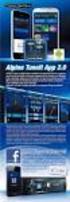 TomTom Εγχειρίδιο αναφοράς Περιεχόμενα Περιεχόμενα συσκευασίας 7 Περιεχόμενα συσκευασίας... 7 Διαβάστε πρώτα αυτό 8 Τοποθέτηση της συσκευής... 8 Εγκατάσταση στο αυτοκίνητο... 8 Ενεργοποίηση και απενεργοποίηση...
TomTom Εγχειρίδιο αναφοράς Περιεχόμενα Περιεχόμενα συσκευασίας 7 Περιεχόμενα συσκευασίας... 7 Διαβάστε πρώτα αυτό 8 Τοποθέτηση της συσκευής... 8 Εγκατάσταση στο αυτοκίνητο... 8 Ενεργοποίηση και απενεργοποίηση...
TomTom Εγχειρίδιο αναφοράς
 TomTom Εγχειρίδιο αναφοράς Περιεχόμενα Περιεχόμενα συσκευασίας 7 Περιεχόμενα συσκευασίας... 7 Διαβάστε πρώτα αυτό 8 Τοποθέτηση της συσκευής... 8 Εγκατάσταση στο αυτοκίνητο... 8 Ενεργοποίηση και απενεργοποίηση...
TomTom Εγχειρίδιο αναφοράς Περιεχόμενα Περιεχόμενα συσκευασίας 7 Περιεχόμενα συσκευασίας... 7 Διαβάστε πρώτα αυτό 8 Τοποθέτηση της συσκευής... 8 Εγκατάσταση στο αυτοκίνητο... 8 Ενεργοποίηση και απενεργοποίηση...
Τι περιλαμβάνεται στη συσκευασία
 Blue&Me-TomTom 1. Τι περιλαμβάνεται στη συσκευασία λαμβά- νεται Τι περι- στη συσκευ ασία a Blue&Me-TomTom A C B D A Κουμπί On/Off B Μικρόφωνο C Ηχείο D Υποδοχή για κάρτα μνήμης (micro SD) b Καλώδιο USB
Blue&Me-TomTom 1. Τι περιλαμβάνεται στη συσκευασία λαμβά- νεται Τι περι- στη συσκευ ασία a Blue&Me-TomTom A C B D A Κουμπί On/Off B Μικρόφωνο C Ηχείο D Υποδοχή για κάρτα μνήμης (micro SD) b Καλώδιο USB
Mazda NB1 Οδηγός αναφοράς
 Mazda NB1 Οδηγός αναφοράς Περιεχόμενα Διαβάστε πρώτα αυτό 7 Ενεργοποίηση και απενεργοποίηση... 7 Διαμόρφωση... 7 Λήψη GPS... 7 Η συσκευή δεν εκκινείται... 8 Φροντίδα της συσκευής... 8 Περισσότερες πληροφορίες...
Mazda NB1 Οδηγός αναφοράς Περιεχόμενα Διαβάστε πρώτα αυτό 7 Ενεργοποίηση και απενεργοποίηση... 7 Διαμόρφωση... 7 Λήψη GPS... 7 Η συσκευή δεν εκκινείται... 8 Φροντίδα της συσκευής... 8 Περισσότερες πληροφορίες...
GPS NAVIGATION SYSTEM QUICK START USER MANUAL
 GPS NAVIGATION SYSTEM QUICK START USER MANUAL GREEK Πώς να ξεκινήσετε Την πρώτη φορά που θα χρησιμοποιήσετε το λογισμικό πλοήγησης, θα ξεκινήσει αυτόματα μια διαδικασία αρχικών ρυθμίσεων. Κάντε τα εξής:
GPS NAVIGATION SYSTEM QUICK START USER MANUAL GREEK Πώς να ξεκινήσετε Την πρώτη φορά που θα χρησιμοποιήσετε το λογισμικό πλοήγησης, θα ξεκινήσει αυτόματα μια διαδικασία αρχικών ρυθμίσεων. Κάντε τα εξής:
TomTom Οδηγός αναφοράς
 TomTom Οδηγός αναφοράς Περιεχόμενα Καλώς ήλθατε στην πλοήγηση με την TomTom 7 Περιεχόμενα συσκευασίας 8 Περιεχόμενα συσκευασίας... 8 Διαβάστε πρώτα αυτό 9 Τοποθέτηση της συσκευής... 9 Εγκατάσταση στο αυτοκίνητο...
TomTom Οδηγός αναφοράς Περιεχόμενα Καλώς ήλθατε στην πλοήγηση με την TomTom 7 Περιεχόμενα συσκευασίας 8 Περιεχόμενα συσκευασίας... 8 Διαβάστε πρώτα αυτό 9 Τοποθέτηση της συσκευής... 9 Εγκατάσταση στο αυτοκίνητο...
TomTom Οδηγός αναφοράς
 TomTom Οδηγός αναφοράς Περιεχόμενα Καλώς ήλθατε στην πλοήγηση με την TomTom 8 Περιεχόμενα συσκευασίας 9 Περιεχόμενα συσκευασίας... 9 Διαβάστε πρώτα αυτό 10 Τοποθέτηση της συσκευής... 10 Εγκατάσταση στο
TomTom Οδηγός αναφοράς Περιεχόμενα Καλώς ήλθατε στην πλοήγηση με την TomTom 8 Περιεχόμενα συσκευασίας 9 Περιεχόμενα συσκευασίας... 9 Διαβάστε πρώτα αυτό 10 Τοποθέτηση της συσκευής... 10 Εγκατάσταση στο
TomTom Εγχειρίδιο αναφοράς
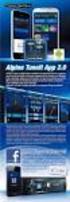 TomTom Εγχειρίδιο αναφοράς Περιεχόμενα Περιεχόμενα συσκευασίας 7 Περιεχόμενα συσκευασίας... 7 Διαβάστε πρώτα αυτό 8 Τοποθέτηση της συσκευής... 8 Εγκατάσταση στο αυτοκίνητο... 8 Ενεργοποίηση και απενεργοποίηση...
TomTom Εγχειρίδιο αναφοράς Περιεχόμενα Περιεχόμενα συσκευασίας 7 Περιεχόμενα συσκευασίας... 7 Διαβάστε πρώτα αυτό 8 Τοποθέτηση της συσκευής... 8 Εγκατάσταση στο αυτοκίνητο... 8 Ενεργοποίηση και απενεργοποίηση...
TomTom Rider Οδηγός αναφοράς
 TomTom Rider Οδηγός αναφοράς Περιεχόμενα Περιεχόμενα συσκευασίας 7 Περιεχόμενα συσκευασίας... 7 Διαβάστε πρώτα αυτό 9 Τοποθέτηση της συσκευής πλοήγησης... 9 Χρήση ακουστικών... 10 Ενεργοποίηση... 11 Διαμόρφωση...
TomTom Rider Οδηγός αναφοράς Περιεχόμενα Περιεχόμενα συσκευασίας 7 Περιεχόμενα συσκευασίας... 7 Διαβάστε πρώτα αυτό 9 Τοποθέτηση της συσκευής πλοήγησης... 9 Χρήση ακουστικών... 10 Ενεργοποίηση... 11 Διαμόρφωση...
MLS Destinator Android για Vodafone Εγχειρίδιο Χρήσης
 MLS Destinator Android για Vodafone Εγχειρίδιο Χρήσης MLS Destinator για Android Vodafone Εγχειρίδιο Χρήσης v1.0 2 Περιεχόμενα 1 - ΕΙΣΑΓΩΓΗ... 4 ΤΙ ΕΙΝΑΙ ΤΟ MLS DESTINATOR... 4 ΧΑΡΑΚΤΗΡΙΣΤΙΚΑ ΤΟΥ MLS DESTINATOR...
MLS Destinator Android για Vodafone Εγχειρίδιο Χρήσης MLS Destinator για Android Vodafone Εγχειρίδιο Χρήσης v1.0 2 Περιεχόμενα 1 - ΕΙΣΑΓΩΓΗ... 4 ΤΙ ΕΙΝΑΙ ΤΟ MLS DESTINATOR... 4 ΧΑΡΑΚΤΗΡΙΣΤΙΚΑ ΤΟΥ MLS DESTINATOR...
TomTom BRIDGE Οδηγός αναφοράς
 TomTom BRIDGE Οδηγός αναφοράς Περιεχόμενα Καλώς ορίσατε στο TomTom BRIDGE 6 Εκκίνηση της συσκευής TomTom BRIDGE 8 Εφαρμογές στη συσκευή TomTom BRIDGE 10 Σύνδεση της συσκευής TomTom BRIDGE 11 Πληροφορίες
TomTom BRIDGE Οδηγός αναφοράς Περιεχόμενα Καλώς ορίσατε στο TomTom BRIDGE 6 Εκκίνηση της συσκευής TomTom BRIDGE 8 Εφαρμογές στη συσκευή TomTom BRIDGE 10 Σύνδεση της συσκευής TomTom BRIDGE 11 Πληροφορίες
TomTom Rider Οδηγός αναφοράς
 TomTom Rider Οδηγός αναφοράς Περιεχόμενα Περιεχόμενα συσκευασίας 7 Περιεχόμενα συσκευασίας... 7 Διαβάστε πρώτα αυτό. 10 Τοποθέτηση της συσκευής πλοήγησης... 10 Χρήση ακουστικών... 11 Ενεργοποίηση... 12
TomTom Rider Οδηγός αναφοράς Περιεχόμενα Περιεχόμενα συσκευασίας 7 Περιεχόμενα συσκευασίας... 7 Διαβάστε πρώτα αυτό. 10 Τοποθέτηση της συσκευής πλοήγησης... 10 Χρήση ακουστικών... 11 Ενεργοποίηση... 12
TomTom Bridge Οδηγός αναφοράς
 TomTom Bridge Οδηγός αναφοράς 14500 Περιεχόμενα Καλώς ορίσατε στο TomTom Bridge 6 Εκκίνηση της συσκευής TomTom Bridge 8 Χρήση χειρονομιών 10 Εφαρμογές στη συσκευή TomTom Bridge 11 Σύνδεση της συσκευής
TomTom Bridge Οδηγός αναφοράς 14500 Περιεχόμενα Καλώς ορίσατε στο TomTom Bridge 6 Εκκίνηση της συσκευής TomTom Bridge 8 Χρήση χειρονομιών 10 Εφαρμογές στη συσκευή TomTom Bridge 11 Σύνδεση της συσκευής
TomTom GO Mobile app for iphone Οδηγός αναφοράς
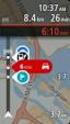 TomTom GO Mobile app for iphone Οδηγός αναφοράς Περιεχόμενα Καλώς ήλθατε στην πλοήγηση με την TomTom 5 Έναρξη 6 Εκκίνηση της εφαρμογής... 6 Γλώσσα... 6 Λήψη χάρτη... 7 Αποστολή πληροφοριών στην TomTom...
TomTom GO Mobile app for iphone Οδηγός αναφοράς Περιεχόμενα Καλώς ήλθατε στην πλοήγηση με την TomTom 5 Έναρξη 6 Εκκίνηση της εφαρμογής... 6 Γλώσσα... 6 Λήψη χάρτη... 7 Αποστολή πληροφοριών στην TomTom...
TomTom GO Mobile app Οδηγός αναφοράς
 TomTom GO Mobile app Οδηγός αναφοράς Περιεχόμενα Καλώς ήλθατε στην πλοήγηση με την TomTom 5 Τι νέο υπάρχει 6 Νέα στοιχεία σε αυτήν την έκδοση... 6 Έναρξη 8 Εκκίνηση της εφαρμογής... 8 Γλώσσα... 8 Αποστολή
TomTom GO Mobile app Οδηγός αναφοράς Περιεχόμενα Καλώς ήλθατε στην πλοήγηση με την TomTom 5 Τι νέο υπάρχει 6 Νέα στοιχεία σε αυτήν την έκδοση... 6 Έναρξη 8 Εκκίνηση της εφαρμογής... 8 Γλώσσα... 8 Αποστολή
TomTom GO Οδηγός αναφοράς
 TomTom GO Οδηγός αναφοράς Περιεχόμενα Καλώς ήλθατε στην πλοήγηση με την TomTom 6 Τι νέο υπάρχει 7 Νέα στοιχεία σε αυτήν την έκδοση... 7 Έναρξη 9 Εγκατάσταση στο αυτοκίνητο... 9 Τοποθέτηση της συσκευής...
TomTom GO Οδηγός αναφοράς Περιεχόμενα Καλώς ήλθατε στην πλοήγηση με την TomTom 6 Τι νέο υπάρχει 7 Νέα στοιχεία σε αυτήν την έκδοση... 7 Έναρξη 9 Εγκατάσταση στο αυτοκίνητο... 9 Τοποθέτηση της συσκευής...
Οδηγός χρήσης HERE Drive
 Οδηγός χρήσης HERE Drive Τεύχος 1.0 EL HERE Drive Η εφαρμογή HERE Drive σας κατευθύνει για να φτάσετε στον προορισμό σας, όποιος και αν είναι αυτός, παρέχοντάς σας αναλυτικές οδηγίες "στροφή-στροφή" με
Οδηγός χρήσης HERE Drive Τεύχος 1.0 EL HERE Drive Η εφαρμογή HERE Drive σας κατευθύνει για να φτάσετε στον προορισμό σας, όποιος και αν είναι αυτός, παρέχοντάς σας αναλυτικές οδηγίες "στροφή-στροφή" με
TomTom GO Mobile app Εγχειρίδιο χρήσης
 TomTom GO Mobile app Εγχειρίδιο χρήσης Περιεχόμενα Καλώς ορίσατε στην πλοήγηση με την TomTom 6 Τι νέο υπάρχει 7 Νέα στοιχεία σε αυτήν την έκδοση... 7 Έναρξη 9 Εκκίνηση της εφαρμογής... 9 Γλώσσα... 9 Αποστολή
TomTom GO Mobile app Εγχειρίδιο χρήσης Περιεχόμενα Καλώς ορίσατε στην πλοήγηση με την TomTom 6 Τι νέο υπάρχει 7 Νέα στοιχεία σε αυτήν την έκδοση... 7 Έναρξη 9 Εκκίνηση της εφαρμογής... 9 Γλώσσα... 9 Αποστολή
TomTom GO Mobile app Εγχειρίδιο χρήσης
 TomTom GO Mobile app Εγχειρίδιο χρήσης Περιεχόμενα Καλώς ορίσατε στην πλοήγηση με την TomTom 5 Τι νέο υπάρχει 6 Νέα στοιχεία σε αυτήν την έκδοση... 6 Έναρξη 7 Εκκίνηση της εφαρμογής... 7 Γλώσσα... 8 Λήψη
TomTom GO Mobile app Εγχειρίδιο χρήσης Περιεχόμενα Καλώς ορίσατε στην πλοήγηση με την TomTom 5 Τι νέο υπάρχει 6 Νέα στοιχεία σε αυτήν την έκδοση... 6 Έναρξη 7 Εκκίνηση της εφαρμογής... 7 Γλώσσα... 8 Λήψη
TomTom Εγχειρίδιο αναφοράς
 TomTom Εγχειρίδιο αναφοράς Περιεχόμενα Ζώνες κινδύνου 3 Ζώνες κινδύνου στη Γαλλία... 3 Προειδοποιήσεις ζωνών κινδύνου... 3 Αλλαγή του τρόπου προειδοποίησης... 4 Κουμπί αναφορά... 4 Αναφορά νέας ζώνης κινδύνου
TomTom Εγχειρίδιο αναφοράς Περιεχόμενα Ζώνες κινδύνου 3 Ζώνες κινδύνου στη Γαλλία... 3 Προειδοποιήσεις ζωνών κινδύνου... 3 Αλλαγή του τρόπου προειδοποίησης... 4 Κουμπί αναφορά... 4 Αναφορά νέας ζώνης κινδύνου
EASYDRIVE. Σύντομος οδηγός. για να ξεκινήσετε την πλοήγηση αμέσως. Με χρήσιμα παραδείγματα & πρακτικές συμβουλές
 EASYDRIVE Σύντομος οδηγός για να ξεκινήσετε την πλοήγηση αμέσως Με χρήσιμα παραδείγματα & πρακτικές συμβουλές Περιλαμβάνει: την Οθόνη Πλοήγησης, την Οθόνη Επεξεργασίας Χάρτη, και την λειτουργικότητα Hardware
EASYDRIVE Σύντομος οδηγός για να ξεκινήσετε την πλοήγηση αμέσως Με χρήσιμα παραδείγματα & πρακτικές συμβουλές Περιλαμβάνει: την Οθόνη Πλοήγησης, την Οθόνη Επεξεργασίας Χάρτη, και την λειτουργικότητα Hardware
TomTom Bridge Οδηγός αναφοράς
 TomTom Bridge Οδηγός αναφοράς 15200 Περιεχόμενα Καλώς ήρθατε στο TomTom Bridge 5 Εκκίνηση του TomTom Bridge 7 Χρήση χειρονομιών... 8 Εφαρμογές στη συσκευή TomTom Bridge... 9 Σύνδεση του TomTom Bridge...
TomTom Bridge Οδηγός αναφοράς 15200 Περιεχόμενα Καλώς ήρθατε στο TomTom Bridge 5 Εκκίνηση του TomTom Bridge 7 Χρήση χειρονομιών... 8 Εφαρμογές στη συσκευή TomTom Bridge... 9 Σύνδεση του TomTom Bridge...
TomTom Bridge Οδηγός αναφοράς
 TomTom Bridge Οδηγός αναφοράς 14600 Περιεχόμενα Καλώς ήρθατε στο TomTom Bridge 7 Εκκίνηση του TomTom Bridge 9 Χρήση χειρονομιών 11 Εφαρμογές στη συσκευή TomTom Bridge 12 Σύνδεση του TomTom Bridge 13 Σχετικά
TomTom Bridge Οδηγός αναφοράς 14600 Περιεχόμενα Καλώς ήρθατε στο TomTom Bridge 7 Εκκίνηση του TomTom Bridge 9 Χρήση χειρονομιών 11 Εφαρμογές στη συσκευή TomTom Bridge 12 Σύνδεση του TomTom Bridge 13 Σχετικά
TomTom Bridge Οδηγός αναφοράς
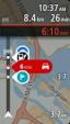 TomTom Bridge Οδηγός αναφοράς 15100 Περιεχόμενα Καλώς ήρθατε στο TomTom Bridge 7 Εκκίνηση του TomTom Bridge 9 Χρήση χειρονομιών 11 Εφαρμογές στη συσκευή TomTom Bridge 12 Σύνδεση του TomTom Bridge 13 Σχετικά
TomTom Bridge Οδηγός αναφοράς 15100 Περιεχόμενα Καλώς ήρθατε στο TomTom Bridge 7 Εκκίνηση του TomTom Bridge 9 Χρήση χειρονομιών 11 Εφαρμογές στη συσκευή TomTom Bridge 12 Σύνδεση του TomTom Bridge 13 Σχετικά
Blue&Me-TomTom 2 Οδηγός αναφοράς
 Blue&Me-TomTom 2 Οδηγός αναφοράς Περιεχόμενα Καλώς ήλθατε στην πλοήγηση με την TomTom 7 Περιεχόμενα συσκευασίας 8 Διαβάστε πρώτα αυτό 9 Εγκατάσταση της βάσης... 9 Ενεργοποίηση και απενεργοποίηση... 9 Διαμόρφωση...
Blue&Me-TomTom 2 Οδηγός αναφοράς Περιεχόμενα Καλώς ήλθατε στην πλοήγηση με την TomTom 7 Περιεχόμενα συσκευασίας 8 Διαβάστε πρώτα αυτό 9 Εγκατάσταση της βάσης... 9 Ενεργοποίηση και απενεργοποίηση... 9 Διαμόρφωση...
Στερεοφωνικό μικρόφωνο STM10
 Οδηγός χρήστη Στερεοφωνικό μικρόφωνο STM10 Περιεχόμενα Βασικά στοιχεία...3 Επισκόπηση λειτουργίας...3 Επισκόπηση υλικού...3 Συναρμολόγηση...4 Χρήση του μικροφώνου σας...5 Ηχογράφηση...5 Ηχογράφηση για
Οδηγός χρήστη Στερεοφωνικό μικρόφωνο STM10 Περιεχόμενα Βασικά στοιχεία...3 Επισκόπηση λειτουργίας...3 Επισκόπηση υλικού...3 Συναρμολόγηση...4 Χρήση του μικροφώνου σας...5 Ηχογράφηση...5 Ηχογράφηση για
TomTom Bridge Οδηγός αναφοράς
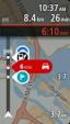 TomTom Bridge Οδηγός αναφοράς 15600 Περιεχόμενα Καλώς ήρθατε στο TomTom Bridge 5 Τι νέο υπάρχει 6 Νέα στοιχεία σε αυτήν την έκδοση... 7 Συσκευή TomTom Bridge 8 Εκκίνηση του TomTom Bridge... 9 Χρήση χειρονομιών...
TomTom Bridge Οδηγός αναφοράς 15600 Περιεχόμενα Καλώς ήρθατε στο TomTom Bridge 5 Τι νέο υπάρχει 6 Νέα στοιχεία σε αυτήν την έκδοση... 7 Συσκευή TomTom Bridge 8 Εκκίνηση του TomTom Bridge... 9 Χρήση χειρονομιών...
TomTom Bridge Οδηγός αναφοράς
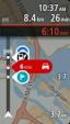 TomTom Bridge Οδηγός αναφοράς 15300 15400 Περιεχόμενα Καλώς ήρθατε στο TomTom Bridge 5 Τι νέο υπάρχει 6 Νέα στοιχεία σε αυτήν την έκδοση... 7 Συσκευή TomTom Bridge 9 Εκκίνηση του TomTom Bridge... 10 Χρήση
TomTom Bridge Οδηγός αναφοράς 15300 15400 Περιεχόμενα Καλώς ήρθατε στο TomTom Bridge 5 Τι νέο υπάρχει 6 Νέα στοιχεία σε αυτήν την έκδοση... 7 Συσκευή TomTom Bridge 9 Εκκίνηση του TomTom Bridge... 10 Χρήση
Οδηγός αναφοράς Blue&Me TomTom 2
 Οδηγός αναφοράς Blue&Me TomTom 2 Περιεχόμενα Περιεχόμενα συσκευασίας 7 Περιεχόμενα συσκευασίας...7 Διαβάστε πρώτα αυτό 8 Εγκατάσταση του σταθμού Dock...8 Ενεργοποίηση και απενεργοποίηση...8 Διαμόρφωση...8
Οδηγός αναφοράς Blue&Me TomTom 2 Περιεχόμενα Περιεχόμενα συσκευασίας 7 Περιεχόμενα συσκευασίας...7 Διαβάστε πρώτα αυτό 8 Εγκατάσταση του σταθμού Dock...8 Ενεργοποίηση και απενεργοποίηση...8 Διαμόρφωση...8
TomTom GO Οδηγός αναφοράς
 TomTom GO Οδηγός αναφοράς Περιεχόμενα Καλώς ήλθατε στην πλοήγηση με την TomTom 6 Τι νέο υπάρχει 7 Νέα στοιχεία σε αυτήν την έκδοση... 7 Πρόσφατα βίντεο... 8 Έναρξη 10 Εγκατάσταση στο αυτοκίνητο... 10 Τοποθέτηση
TomTom GO Οδηγός αναφοράς Περιεχόμενα Καλώς ήλθατε στην πλοήγηση με την TomTom 6 Τι νέο υπάρχει 7 Νέα στοιχεία σε αυτήν την έκδοση... 7 Πρόσφατα βίντεο... 8 Έναρξη 10 Εγκατάσταση στο αυτοκίνητο... 10 Τοποθέτηση
TomTom VIA Εγχειρίδιο χρήσης 16.2
 TomTom VIA Εγχειρίδιο χρήσης 16.2 Περιεχόμενα Καλώς ορίσατε στην πλοήγηση με την TomTom 6 Έναρξη 7 Εγκατάσταση στο αυτοκίνητο... 7 Τοποθέτηση της συσκευής... 7 Ενεργοποίηση και απενεργοποίηση... 8 Ρύθμιση...
TomTom VIA Εγχειρίδιο χρήσης 16.2 Περιεχόμενα Καλώς ορίσατε στην πλοήγηση με την TomTom 6 Έναρξη 7 Εγκατάσταση στο αυτοκίνητο... 7 Τοποθέτηση της συσκευής... 7 Ενεργοποίηση και απενεργοποίηση... 8 Ρύθμιση...
Εγχειρίδιο χρήσης. Alpine Navigation System. Λογισμικό πλοήγησης για το Alpine Navigation System. Ελληνική Μάρτιος 2016, έκδ. 1.0
 Εγχειρίδιο χρήσης Alpine Navigation System Λογισμικό πλοήγησης για το Alpine Navigation System Ελληνική Μάρτιος 2016, έκδ. 1.0 Πίνακας περιεχομένων 1 Προειδοποιήσεις και πληροφορίες ασφάλειας... 5 2 Πώς
Εγχειρίδιο χρήσης Alpine Navigation System Λογισμικό πλοήγησης για το Alpine Navigation System Ελληνική Μάρτιος 2016, έκδ. 1.0 Πίνακας περιεχομένων 1 Προειδοποιήσεις και πληροφορίες ασφάλειας... 5 2 Πώς
Εγχειρίδιο χρήσης. Alpine Navigation System. Λογισμικό πλοήγησης για το Alpine Navigation System. Ελληνική Μάρτιος 2015, έκδ. 1.0
 Εγχειρίδιο χρήσης Alpine Navigation System Λογισμικό πλοήγησης για το Alpine Navigation System Ελληνική Μάρτιος 2015, έκδ. 1.0 Πίνακας περιεχομένων 1 Προειδοποιήσεις και πληροφορίες ασφάλειας... 5 2 Πώς
Εγχειρίδιο χρήσης Alpine Navigation System Λογισμικό πλοήγησης για το Alpine Navigation System Ελληνική Μάρτιος 2015, έκδ. 1.0 Πίνακας περιεχομένων 1 Προειδοποιήσεις και πληροφορίες ασφάλειας... 5 2 Πώς
TomTom START Οδηγός αναφοράς
 TomTom START Οδηγός αναφοράς Περιεχόμενα Καλώς ήλθατε στην πλοήγηση με την TomTom 6 Τι νέο υπάρχει 7 Νέα στοιχεία σε αυτήν την έκδοση... 7 Βίντεο της TomTom... 7 Έναρξη 9 Εγκατάσταση στο αυτοκίνητο...
TomTom START Οδηγός αναφοράς Περιεχόμενα Καλώς ήλθατε στην πλοήγηση με την TomTom 6 Τι νέο υπάρχει 7 Νέα στοιχεία σε αυτήν την έκδοση... 7 Βίντεο της TomTom... 7 Έναρξη 9 Εγκατάσταση στο αυτοκίνητο...
TomTom GO Εγχειρίδιο χρήσης 16.1
 TomTom GO Εγχειρίδιο χρήσης 16.1 Περιεχόμενα Καλώς ήλθατε στην πλοήγηση με την TomTom 6 Τι νέο υπάρχει 7 Νέα στοιχεία σε αυτήν την έκδοση... 7 Βίντεο της TomTom... 7 Έναρξη 9 Εγκατάσταση στο αυτοκίνητο...
TomTom GO Εγχειρίδιο χρήσης 16.1 Περιεχόμενα Καλώς ήλθατε στην πλοήγηση με την TomTom 6 Τι νέο υπάρχει 7 Νέα στοιχεία σε αυτήν την έκδοση... 7 Βίντεο της TomTom... 7 Έναρξη 9 Εγκατάσταση στο αυτοκίνητο...
1.Γιατί δεν φορτίζεται η μπαταρία; Τι να κάνω;
 Ερωτήσεις 1.Γιατί δεν φορτίζεται η μπαταρία; Τι να κάνω; Απαντήσεις Υπάρχουν 3 κύριοι πιθανοί λόγοι για αυτό το πρόβλημα: κακή σύνδεση, ακατάλληλη θερμοκρασία, κατεστραμμένη μπαταρία ή τροφοδοτικό. Σε
Ερωτήσεις 1.Γιατί δεν φορτίζεται η μπαταρία; Τι να κάνω; Απαντήσεις Υπάρχουν 3 κύριοι πιθανοί λόγοι για αυτό το πρόβλημα: κακή σύνδεση, ακατάλληλη θερμοκρασία, κατεστραμμένη μπαταρία ή τροφοδοτικό. Σε
Μεγάφωνο HP UC. Οδηγός χρήσης
 Μεγάφωνο HP UC Οδηγός χρήσης Copyright 2014, 2015 Hewlett-Packard Development Company, L.P. Η ονομασία Bluetooth είναι εμπορικό σήμα που ανήκει στον κάτοχό του και χρησιμοποιείται από τη Hewlett-Packard
Μεγάφωνο HP UC Οδηγός χρήσης Copyright 2014, 2015 Hewlett-Packard Development Company, L.P. Η ονομασία Bluetooth είναι εμπορικό σήμα που ανήκει στον κάτοχό του και χρησιμοποιείται από τη Hewlett-Packard
TomTom START Εγχειρίδιο χρήσης 17.1
 TomTom START Εγχειρίδιο χρήσης 17.1 Περιεχόμενα Καλώς ορίσατε στην πλοήγηση με την TomTom 6 Τι νέο υπάρχει 7 Νέα στοιχεία σε αυτήν την έκδοση... 7 Σεμινάρια μέσω βίντεο... 7 Έναρξη 9 Εγκατάσταση στο αυτοκίνητο...
TomTom START Εγχειρίδιο χρήσης 17.1 Περιεχόμενα Καλώς ορίσατε στην πλοήγηση με την TomTom 6 Τι νέο υπάρχει 7 Νέα στοιχεία σε αυτήν την έκδοση... 7 Σεμινάρια μέσω βίντεο... 7 Έναρξη 9 Εγκατάσταση στο αυτοκίνητο...
TomTom VIA Εγχειρίδιο χρήσης 17.1
 TomTom VIA Εγχειρίδιο χρήσης 17.1 Περιεχόμενα Καλώς ορίσατε στην πλοήγηση με την TomTom 7 Τι νέο υπάρχει 8 Νέα στοιχεία σε αυτήν την έκδοση... 8 Σεμινάρια μέσω βίντεο... 8 Έναρξη 10 Εγκατάσταση στο αυτοκίνητο...10
TomTom VIA Εγχειρίδιο χρήσης 17.1 Περιεχόμενα Καλώς ορίσατε στην πλοήγηση με την TomTom 7 Τι νέο υπάρχει 8 Νέα στοιχεία σε αυτήν την έκδοση... 8 Σεμινάρια μέσω βίντεο... 8 Έναρξη 10 Εγκατάσταση στο αυτοκίνητο...10
Οδηγό γρήγορης έναρξης Vodafone 858 Smart
 Οδηγό γρήγορης έναρξης Vodafone 858 Smart Προφυλάξεις ασφαλείας Πριν ξεκινήσετε να χρησιμοποιείτε το τηλέφωνό σας, διαβάστε προσεκτικά αυτές τις προφυλάξεις ασφαλείας. Διαβάστε τον οδηγό "Πληροφορίες ασφαλείας"
Οδηγό γρήγορης έναρξης Vodafone 858 Smart Προφυλάξεις ασφαλείας Πριν ξεκινήσετε να χρησιμοποιείτε το τηλέφωνό σας, διαβάστε προσεκτικά αυτές τις προφυλάξεις ασφαλείας. Διαβάστε τον οδηγό "Πληροφορίες ασφαλείας"
Οδηγός γρήγορης εκκίνησης
 Οδηγός γρήγορης εκκίνησης Το Microsoft Word 2013 έχει διαφορετική εμφάνιση από προηγούμενες εκδόσεις. Γι αυτό το λόγο, δημιουργήσαμε αυτόν τον οδηγό για να ελαχιστοποιήσουμε την καμπύλη εκμάθησης. Γραμμή
Οδηγός γρήγορης εκκίνησης Το Microsoft Word 2013 έχει διαφορετική εμφάνιση από προηγούμενες εκδόσεις. Γι αυτό το λόγο, δημιουργήσαμε αυτόν τον οδηγό για να ελαχιστοποιήσουμε την καμπύλη εκμάθησης. Γραμμή
TomTom START Εγχειρίδιο χρήσης 17.1
 TomTom START Εγχειρίδιο χρήσης 17.1 Περιεχόμενα Καλώς ορίσατε στην πλοήγηση με την TomTom 6 Τι νέο υπάρχει 7 Νέα στοιχεία σε αυτήν την έκδοση... 7 Σεμινάρια μέσω βίντεο... 7 Έναρξη 9 Εγκατάσταση στο αυτοκίνητο...
TomTom START Εγχειρίδιο χρήσης 17.1 Περιεχόμενα Καλώς ορίσατε στην πλοήγηση με την TomTom 6 Τι νέο υπάρχει 7 Νέα στοιχεία σε αυτήν την έκδοση... 7 Σεμινάρια μέσω βίντεο... 7 Έναρξη 9 Εγκατάσταση στο αυτοκίνητο...
Οδηγός χρήσης Connection Manager
 Οδηγός χρήσης Connection Manager Τεύχος 1.0 2 Περιεχόμενα Σχετικά με την εφαρμογή διαχείρισης συνδέσεων 3 Ξεκινώντας 3 Άνοιγμα της εφαρμογής διαχείρισης συνδέσεων 3 Προβολή της τρέχουσας κατάστασης σύνδεσης
Οδηγός χρήσης Connection Manager Τεύχος 1.0 2 Περιεχόμενα Σχετικά με την εφαρμογή διαχείρισης συνδέσεων 3 Ξεκινώντας 3 Άνοιγμα της εφαρμογής διαχείρισης συνδέσεων 3 Προβολή της τρέχουσας κατάστασης σύνδεσης
MLS Destinator. Εγχειρίδιο Χρήσης. MLS Destinator Mobile Phone Edition
 MLS Destinator Εγχειρίδιο Χρήσης MLS Destinator Mobile Phone Edition 1 2 ΕΓΧΕΙΡΙΔΙΟ ΧΡΗΣΗΣ Περιεχόμενα 01. ΕΙΣΑΓΩΓΗ 05 ΤΙ ΕΙΝΑΙ ΤΟ MLS DESTINATOR 05 ΧΑΡΑΚΤΗΡΙΣΤΙΚΑ ΤΟΥ MLS DESTINATOR 06 ΠΡΩΤΑ Η ΑΣΦΑΛΕΙΑ
MLS Destinator Εγχειρίδιο Χρήσης MLS Destinator Mobile Phone Edition 1 2 ΕΓΧΕΙΡΙΔΙΟ ΧΡΗΣΗΣ Περιεχόμενα 01. ΕΙΣΑΓΩΓΗ 05 ΤΙ ΕΙΝΑΙ ΤΟ MLS DESTINATOR 05 ΧΑΡΑΚΤΗΡΙΣΤΙΚΑ ΤΟΥ MLS DESTINATOR 06 ΠΡΩΤΑ Η ΑΣΦΑΛΕΙΑ
Ο Οδηγός γρήγορης εκκίνησης
 Ο Οδηγός γρήγορης εκκίνησης του Microsoft PowerPoint 2013 έχει διαφορετική εμφάνιση από προηγούμενες εκδόσεις. Γι αυτό το λόγο, δημιουργήσαμε αυτόν τον οδηγό για να ελαχιστοποιήσουμε την καμπύλη εκμάθησης.
Ο Οδηγός γρήγορης εκκίνησης του Microsoft PowerPoint 2013 έχει διαφορετική εμφάνιση από προηγούμενες εκδόσεις. Γι αυτό το λόγο, δημιουργήσαμε αυτόν τον οδηγό για να ελαχιστοποιήσουμε την καμπύλη εκμάθησης.
nüvi 2300 series εγχειρίδιο γρήγορης εκκίνησης για χρήση με αυτά τα μοντέλα nüvi: 2300, 2310, 2340, 2350, 2360, 2370
 nüvi 2300 series εγχειρίδιο γρήγορης εκκίνησης για χρήση με αυτά τα μοντέλα nüvi: 2300, 2310, 2340, 2350, 2360, 2370 Έναρξη χρήσης ΠΡΟΕΙΔΟΠΟΙΗΣΗ Ανατρέξτε στον οδηγό Σημαντικές πληροφορίες για την ασφάλεια
nüvi 2300 series εγχειρίδιο γρήγορης εκκίνησης για χρήση με αυτά τα μοντέλα nüvi: 2300, 2310, 2340, 2350, 2360, 2370 Έναρξη χρήσης ΠΡΟΕΙΔΟΠΟΙΗΣΗ Ανατρέξτε στον οδηγό Σημαντικές πληροφορίες για την ασφάλεια
TomTom START Οδηγός αναφοράς
 TomTom START Οδηγός αναφοράς Περιεχόμενα Καλώς ήλθατε στην πλοήγηση με την TomTom 5 Τι νέο υπάρχει 6 Τι νέο υπάρχει σε αυτήν την έκδοση... 6 Βασικές ρυθμίσεις 7 Εγκατάσταση στο αυτοκίνητο... 7 Τοποθέτηση
TomTom START Οδηγός αναφοράς Περιεχόμενα Καλώς ήλθατε στην πλοήγηση με την TomTom 5 Τι νέο υπάρχει 6 Τι νέο υπάρχει σε αυτήν την έκδοση... 6 Βασικές ρυθμίσεις 7 Εγκατάσταση στο αυτοκίνητο... 7 Τοποθέτηση
Πριν εγκαταστήσετε το MLS Destinator, σας προτείνουμε να κάνετε ένα αντίγραφο ασφαλείας των περιεχομένων της κάρτας SD της συσκευής σας στο PC σας
 Πριν εγκαταστήσετε το MLS Destinator, σας προτείνουμε να κάνετε ένα αντίγραφο ασφαλείας των περιεχομένων της κάρτας SD της συσκευής σας στο PC σας ώστε τα δεδομένα να διατηρηθούν σε περίπτωση που η κάρτα
Πριν εγκαταστήσετε το MLS Destinator, σας προτείνουμε να κάνετε ένα αντίγραφο ασφαλείας των περιεχομένων της κάρτας SD της συσκευής σας στο PC σας ώστε τα δεδομένα να διατηρηθούν σε περίπτωση που η κάρτα
Field Service Management ΕΓΧΕΙΡΙΔΙΟ ΧΡΗΣΗΣ
 Field Service Management ΕΓΧΕΙΡΙΔΙΟ ΧΡΗΣΗΣ 1 ΠΕΡΙΕΧΟΜΕΝΑ 1. ΑΝΑΛΥΣΗ ΜΕΝΟΥ ΕΦΑΡΜΟΓΗΣ... 4 2. ΕΠΕΞΗΓΗΣΗ ΚΕΝΤΡΙΚΟΥ ΜΕΝΟΥ ΚΑΡΤΕΛΑΣ... 5 3. ΔΗΜΙΟΥΡΓΙΑ ΠΕΛΑΤΗ... 6 4. ΑΝΑΖΗΤΗΣΗ ΠΕΛΑΤΗ... 6 5. ΕΠΕΞΕΡΓΑΣΙΑ/ΔΙΑΓΡΑΦΗ
Field Service Management ΕΓΧΕΙΡΙΔΙΟ ΧΡΗΣΗΣ 1 ΠΕΡΙΕΧΟΜΕΝΑ 1. ΑΝΑΛΥΣΗ ΜΕΝΟΥ ΕΦΑΡΜΟΓΗΣ... 4 2. ΕΠΕΞΗΓΗΣΗ ΚΕΝΤΡΙΚΟΥ ΜΕΝΟΥ ΚΑΡΤΕΛΑΣ... 5 3. ΔΗΜΙΟΥΡΓΙΑ ΠΕΛΑΤΗ... 6 4. ΑΝΑΖΗΤΗΣΗ ΠΕΛΑΤΗ... 6 5. ΕΠΕΞΕΡΓΑΣΙΑ/ΔΙΑΓΡΑΦΗ
Υποστήριξη. Σας ευχαριστούμε που επιλέξατε τα προϊόντα NETGEAR.
 Έναρξη χρήσης Υποστήριξη Σας ευχαριστούμε που επιλέξατε τα προϊόντα NETGEAR. Αφού εγκαταστήσετε τη συσκευή σας, εντοπίστε τον σειριακό αριθμό στην ετικέτα του προϊόντος και χρησιμοποιήστε τον για να δηλώσετε
Έναρξη χρήσης Υποστήριξη Σας ευχαριστούμε που επιλέξατε τα προϊόντα NETGEAR. Αφού εγκαταστήσετε τη συσκευή σας, εντοπίστε τον σειριακό αριθμό στην ετικέτα του προϊόντος και χρησιμοποιήστε τον για να δηλώσετε
Stellarium Εγχειρίδιο Οδηγιών
 Προϋποθέσεις συστήματος: Windows (XP, Vista, 7) με DirectX 9.x και τελευταίες ServicePack ή MacOS X 10.3.x (ή υψηλότερη), κάρτα γραφικών 3D με υποστήριξη OpenGL, ελάχ. 512 MB RAM, 1 GB διαθέσιμος χώρος
Προϋποθέσεις συστήματος: Windows (XP, Vista, 7) με DirectX 9.x και τελευταίες ServicePack ή MacOS X 10.3.x (ή υψηλότερη), κάρτα γραφικών 3D με υποστήριξη OpenGL, ελάχ. 512 MB RAM, 1 GB διαθέσιμος χώρος
Οι νεότερες εξελίξεις στον GM EPC
 Οι νεότερες εξελίξεις στον GM EPC Πλοήγηση με χρήση γραφικών στοιχείων Ο κατάλογος επόμενης γενιάς GM Next Gen EPC διαθέτει διάφορες λειτουργίες που έχουν σχεδιαστεί για ταχύτερη και ευκολότερη εύρεση
Οι νεότερες εξελίξεις στον GM EPC Πλοήγηση με χρήση γραφικών στοιχείων Ο κατάλογος επόμενης γενιάς GM Next Gen EPC διαθέτει διάφορες λειτουργίες που έχουν σχεδιαστεί για ταχύτερη και ευκολότερη εύρεση
Εισαγωγή 6. Δημιουργία λογαριασμού 13. Εγκατάσταση και λειτουργία του Skype 28. Βασικές λειτουργίες 32. Επιλογές συνομιλίας 48
 ΠΕΡΙΕΧΟΜΕΝΑ Εισαγωγή 6 Δημιουργία λογαριασμού 13 Εγκατάσταση και λειτουργία του Skype 28 Βασικές λειτουργίες 32 Επιλογές συνομιλίας 48 Γενικές ρυθμίσεις Skype 64 Το Skype σε φορητές συσκευές 78 Εγγραφή
ΠΕΡΙΕΧΟΜΕΝΑ Εισαγωγή 6 Δημιουργία λογαριασμού 13 Εγκατάσταση και λειτουργία του Skype 28 Βασικές λειτουργίες 32 Επιλογές συνομιλίας 48 Γενικές ρυθμίσεις Skype 64 Το Skype σε φορητές συσκευές 78 Εγγραφή
Προτού χρησιμοποιήσετε το προϊόν, διαβάστε πρώτα τον Οδηγό ασφαλείας και γενικών πληροφοριών της Lenovo.
 Διαβάστε τις ειδοποιήσεις ασφαλείας και τις σημαντικές συμβουλές στα εγχειρίδια που παρέχονται προτού χρησιμοποιήσετε τον υπολογιστή σας. Σημειώσεις Προτού χρησιμοποιήσετε το προϊόν, διαβάστε πρώτα τον
Διαβάστε τις ειδοποιήσεις ασφαλείας και τις σημαντικές συμβουλές στα εγχειρίδια που παρέχονται προτού χρησιμοποιήσετε τον υπολογιστή σας. Σημειώσεις Προτού χρησιμοποιήσετε το προϊόν, διαβάστε πρώτα τον
GMI 10. εγχειρίδιο γρήγορης εκκίνησης
 GMI 10 εγχειρίδιο γρήγορης εκκίνησης Εισαγωγή Δείτε τον οδηγό Σημαντικές πληροφορίες για την ασφάλεια και το προϊόν στη συσκευασία του προϊόντος, για προειδοποιήσεις που αφορούν το προϊόν και άλλες σημαντικές
GMI 10 εγχειρίδιο γρήγορης εκκίνησης Εισαγωγή Δείτε τον οδηγό Σημαντικές πληροφορίες για την ασφάλεια και το προϊόν στη συσκευασία του προϊόντος, για προειδοποιήσεις που αφορούν το προϊόν και άλλες σημαντικές
Εγχειρίδιο Έναρξης. Vodafone Mobile Broadband Hotspot Vodafone MiFi 2352
 Εγχειρίδιο Έναρξης Vodafone Mobile Broadband Hotspot Vodafone MiFi 2352 Καλώς ήρθατε στον κόσμο των κινητών επικοινωνιών 1 Καλώς ήρθατε 1 Απαιτήσεις συστήματος 2 Γενική επισκόπηση συσκευής 3 Γρήγορο ξεκίνημα
Εγχειρίδιο Έναρξης Vodafone Mobile Broadband Hotspot Vodafone MiFi 2352 Καλώς ήρθατε στον κόσμο των κινητών επικοινωνιών 1 Καλώς ήρθατε 1 Απαιτήσεις συστήματος 2 Γενική επισκόπηση συσκευής 3 Γρήγορο ξεκίνημα
ΟΔΗΓΌΣ ΓΡΉΓΟΡΗΣ ΕΚΚΊΝΗΣΗΣ
 ΟΔΗΓΌΣ ΓΡΉΓΟΡΗΣ ΕΚΚΊΝΗΣΗΣ KA-PT04 ΟΔΗΓΌΣ ΓΡΉΓΟΡΗΣ ΕΚΚΊΝΗΣΗΣ ΣΑΣ ΕΥΧΑΡΙΣΤΟΎΜΕ ΠΟΥ ΕΠΙΛΈΞΑΤΕ ΑΥΤΌ ΤΟ ΠΡΟΪΌΝ, ΔΙΑΒΆΣΤΕ ΜΕ ΠΡΟΣΟΧΉ ΤΟ ΠΑΡΌΝ ΕΓΧΕΙΡΊΔΙΟ ΠΡΟΤΟΎ ΧΡΗΣΙΜΟΠΟΙΉΣΕΤΕ ΤΟ ΠΡΟΪΌΝ ΚΑΙ ΦΥΛΆΞΤΕ ΤΟ ΓΙΑ ΜΕΛΛΟΝΤΙΚΉ
ΟΔΗΓΌΣ ΓΡΉΓΟΡΗΣ ΕΚΚΊΝΗΣΗΣ KA-PT04 ΟΔΗΓΌΣ ΓΡΉΓΟΡΗΣ ΕΚΚΊΝΗΣΗΣ ΣΑΣ ΕΥΧΑΡΙΣΤΟΎΜΕ ΠΟΥ ΕΠΙΛΈΞΑΤΕ ΑΥΤΌ ΤΟ ΠΡΟΪΌΝ, ΔΙΑΒΆΣΤΕ ΜΕ ΠΡΟΣΟΧΉ ΤΟ ΠΑΡΌΝ ΕΓΧΕΙΡΊΔΙΟ ΠΡΟΤΟΎ ΧΡΗΣΙΜΟΠΟΙΉΣΕΤΕ ΤΟ ΠΡΟΪΌΝ ΚΑΙ ΦΥΛΆΞΤΕ ΤΟ ΓΙΑ ΜΕΛΛΟΝΤΙΚΉ
Copyright 2017 HP Development Company, L.P.
 Οδηγός χρήσης Copyright 2017 HP Development Company, L.P. Οι πληροφορίες στο παρόν έγγραφο μπορεί να αλλάξουν χωρίς προειδοποίηση. Οι μοναδικές εγγυήσεις για τα προϊόντα και τις υπηρεσίες της HP είναι
Οδηγός χρήσης Copyright 2017 HP Development Company, L.P. Οι πληροφορίες στο παρόν έγγραφο μπορεί να αλλάξουν χωρίς προειδοποίηση. Οι μοναδικές εγγυήσεις για τα προϊόντα και τις υπηρεσίες της HP είναι
Marmitek UltraViewPro 1
 IP CAMERA SERIES IP Eye Anywhere 10 11 20 21 470 IP RoboCam 10 11 21 541 641 ULTRAVIEW PRO ΠΕΡΙΕΧΟΜΕΝΑ ΚΕΦΑΛΑΙΟ 1..1 ΕΙΣΑΓΩΓΗ....1 ΚΕΦΑΛΑΙΟ 2.. 2 ΕΓΚΑΤΑΣΤΑΣΗ... 2 ΚΕΦΑΛΑΙΟ......3 ΧΡΗΣΗ MARMITEK Ultraview
IP CAMERA SERIES IP Eye Anywhere 10 11 20 21 470 IP RoboCam 10 11 21 541 641 ULTRAVIEW PRO ΠΕΡΙΕΧΟΜΕΝΑ ΚΕΦΑΛΑΙΟ 1..1 ΕΙΣΑΓΩΓΗ....1 ΚΕΦΑΛΑΙΟ 2.. 2 ΕΓΚΑΤΑΣΤΑΣΗ... 2 ΚΕΦΑΛΑΙΟ......3 ΧΡΗΣΗ MARMITEK Ultraview
Τηλεχειριστήριο μέσων HP (Μόνο σε επιλεγμένα μοντέλα) Οδηγός χρήσης
 Τηλεχειριστήριο μέσων HP (Μόνο σε επιλεγμένα μοντέλα) Οδηγός χρήσης Copyright 2008 Hewlett-Packard Development Company, L.P. Οι ονομασίες Windows και Windows Vista είναι εμπορικά σήματα ή σήματα κατατεθέντα
Τηλεχειριστήριο μέσων HP (Μόνο σε επιλεγμένα μοντέλα) Οδηγός χρήσης Copyright 2008 Hewlett-Packard Development Company, L.P. Οι ονομασίες Windows και Windows Vista είναι εμπορικά σήματα ή σήματα κατατεθέντα
Radio R 4.0 IntelliLink Συχνές Ερωτήσεις (FAQ)
 Περιεχόµενα 1. Audio. 2. Σύστηµα Πλοήγησης... 3. Τηλέφωνο.... 4. Φωνητική Αναγνώριση. 5. Λοιπά. 1. Audio Πώς µπορώ να µεταβαίνω διαδοχικά από το ηχοσύστηµα στις πηγές πολυµέσων, π.χ. από το ραδιόφωνο FM
Περιεχόµενα 1. Audio. 2. Σύστηµα Πλοήγησης... 3. Τηλέφωνο.... 4. Φωνητική Αναγνώριση. 5. Λοιπά. 1. Audio Πώς µπορώ να µεταβαίνω διαδοχικά από το ηχοσύστηµα στις πηγές πολυµέσων, π.χ. από το ραδιόφωνο FM
Αναπαραγωγή με αρχεία ήχου
 Αναπαραγωγή με αρχεία ήχου Ανοίγει η παρουσίαση και εμφανίζεται η διαφάνεια τίτλου, "Πειράματα με αρχεία ήχου". Άσκηση 1: Εισαγωγή ήχου για συνεχή αναπαραγωγή Βήμα 1: Εισαγωγή ήχου Στη διαφάνεια 1, με
Αναπαραγωγή με αρχεία ήχου Ανοίγει η παρουσίαση και εμφανίζεται η διαφάνεια τίτλου, "Πειράματα με αρχεία ήχου". Άσκηση 1: Εισαγωγή ήχου για συνεχή αναπαραγωγή Βήμα 1: Εισαγωγή ήχου Στη διαφάνεια 1, με
Γρήγορη έναρξη. Model: 5800d-1. Nokia 5800 XpressMusic 9211300, Τεύχος 1 EL
 Γρήγορη έναρξη Model: 5800d-1 Nokia 5800 XpressMusic 9211300, Τεύχος 1 EL Πλήκτρα και µέρη 9 ευτερεύουσα κάµερα 10 Πλήκτρο Έντασης/Ζουµ 11 Πλήκτρο πολυµέσων 12 ιακόπτης κλειδώµατος οθόνης και πλήκτρων
Γρήγορη έναρξη Model: 5800d-1 Nokia 5800 XpressMusic 9211300, Τεύχος 1 EL Πλήκτρα και µέρη 9 ευτερεύουσα κάµερα 10 Πλήκτρο Έντασης/Ζουµ 11 Πλήκτρο πολυµέσων 12 ιακόπτης κλειδώµατος οθόνης και πλήκτρων
Οδηγός εγκατάστασης της επέκτασης εμβέλειας WiFi WN2000RPT
 Οδηγός εγκατάστασης της επέκτασης εμβέλειας WiFi WN2000RPT Έναρξη χρήσης Η Επέκταση εμβέλειας WiFi της NETGEAR αυξάνει την απόσταση κάλυψης ενός δικτύου WiFi ενισχύοντας το υπάρχον σήμα WiFi και βελτιώνοντας
Οδηγός εγκατάστασης της επέκτασης εμβέλειας WiFi WN2000RPT Έναρξη χρήσης Η Επέκταση εμβέλειας WiFi της NETGEAR αυξάνει την απόσταση κάλυψης ενός δικτύου WiFi ενισχύοντας το υπάρχον σήμα WiFi και βελτιώνοντας
ΤΑ ΠΡΩΤΑ ΒΗΜΑΤΑ ΜΕ ΤΟ HERCULES DJCONTROLWAVE KAI TO DJUCED DJW
 ΤΑ ΠΡΩΤΑ ΒΗΜΑΤΑ ΜΕ ΤΟ HERCULES DJCONTROLWAVE KAI TO DJUCED DJW ΕΠΙΣΚΟΠΗΣΗ ΕΛΕΓΚΤΗ HERCULES DJCONTROLWAVE Το Hercules DJControlWave είναι ένας ελεγκτής για DJ με 2 πλατό με ασύρματη τεχνολογία Bluetooth.
ΤΑ ΠΡΩΤΑ ΒΗΜΑΤΑ ΜΕ ΤΟ HERCULES DJCONTROLWAVE KAI TO DJUCED DJW ΕΠΙΣΚΟΠΗΣΗ ΕΛΕΓΚΤΗ HERCULES DJCONTROLWAVE Το Hercules DJControlWave είναι ένας ελεγκτής για DJ με 2 πλατό με ασύρματη τεχνολογία Bluetooth.
Vodafone Business Connect
 Vodafone Business Connect Vodafone Business WebHosting Αναλυτικός Οδηγός Χρήσης MSSQL Manager Αναλυτικός οδηγός χρήσης: MS SQL Manager Vodafone Business Connect - Υπηρεσίες φιλοξενίας εταιρικού e-mail
Vodafone Business Connect Vodafone Business WebHosting Αναλυτικός Οδηγός Χρήσης MSSQL Manager Αναλυτικός οδηγός χρήσης: MS SQL Manager Vodafone Business Connect - Υπηρεσίες φιλοξενίας εταιρικού e-mail
Ελέγξτε την ταινία σας
 Ελέγξτε την ταινία σας Σε αυτές τις ασκήσεις, θα κάνετε εισαγωγή μιας ταινίας και θα χρησιμοποιήσετε τις επιλογές που παρουσιάστηκαν στο μάθημα. Άσκηση 1: Εισαγωγή αρχείου ταινίας 1. Κάντε κλικ στη μικρογραφία
Ελέγξτε την ταινία σας Σε αυτές τις ασκήσεις, θα κάνετε εισαγωγή μιας ταινίας και θα χρησιμοποιήσετε τις επιλογές που παρουσιάστηκαν στο μάθημα. Άσκηση 1: Εισαγωγή αρχείου ταινίας 1. Κάντε κλικ στη μικρογραφία
Χρήση του Office 365 σε iphone ή ipad
 Χρήση του Office 365 σε iphone ή ipad Οδηγός γρήγορης εκκίνησης Έλεγχος ηλεκτρονικού ταχυδρομείου Ρυθμίστε το iphone ή το ipad για αποστολή και λήψη ηλεκτρονικού ταχυδρομείου από το λογαριασμό του Office
Χρήση του Office 365 σε iphone ή ipad Οδηγός γρήγορης εκκίνησης Έλεγχος ηλεκτρονικού ταχυδρομείου Ρυθμίστε το iphone ή το ipad για αποστολή και λήψη ηλεκτρονικού ταχυδρομείου από το λογαριασμό του Office
Πολυμέσα Οδηγός χρήσης
 Πολυμέσα Οδηγός χρήσης Copyright 2007 Hewlett-Packard Development Company, L.P. Η ονομασία Windows είναι εμπορικό σήμα κατατεθέν της εταιρείας Microsoft Corporation στις Η.Π.Α. Οι πληροφορίες στο παρόν
Πολυμέσα Οδηγός χρήσης Copyright 2007 Hewlett-Packard Development Company, L.P. Η ονομασία Windows είναι εμπορικό σήμα κατατεθέν της εταιρείας Microsoft Corporation στις Η.Π.Α. Οι πληροφορίες στο παρόν
TomTom GO BASIC Εγχειρίδιο χρήσης 17.6
 TomTom GO BASIC Εγχειρίδιο χρήσης 17.6 Περιεχόμενα Καλώς ορίσατε στην πλοήγηση με την TomTom 7 Χαρακτηριστικά 8 Το TomTom GO BASIC σας... 8 Έναρξη 9 Εγκατάσταση στο αυτοκίνητο... 9 Τοποθέτηση της συσκευής...
TomTom GO BASIC Εγχειρίδιο χρήσης 17.6 Περιεχόμενα Καλώς ορίσατε στην πλοήγηση με την TomTom 7 Χαρακτηριστικά 8 Το TomTom GO BASIC σας... 8 Έναρξη 9 Εγκατάσταση στο αυτοκίνητο... 9 Τοποθέτηση της συσκευής...
TomTom GO Εγχειρίδιο χρήσης 16.4
 TomTom GO Εγχειρίδιο χρήσης 16.4 Περιεχόμενα Τι νέο υπάρχει 7 Νέα στοιχεία σε αυτήν την έκδοση... 7 Σεμινάρια μέσω βίντεο... 8 Έναρξη 9 Εγκατάσταση στο αυτοκίνητο... 9 Τοποθέτηση της συσκευής... 9 Ενεργοποίηση
TomTom GO Εγχειρίδιο χρήσης 16.4 Περιεχόμενα Τι νέο υπάρχει 7 Νέα στοιχεία σε αυτήν την έκδοση... 7 Σεμινάρια μέσω βίντεο... 8 Έναρξη 9 Εγκατάσταση στο αυτοκίνητο... 9 Τοποθέτηση της συσκευής... 9 Ενεργοποίηση
Οδηγός εγκατάστασης της επέκτασης εμβέλειας Wi-Fi N300RE
 Easy, Reliable & Secure Οδηγός εγκατάστασης Οδηγός εγκατάστασης της επέκτασης εμβέλειας Wi-Fi N300RE Έναρξη χρήσης Η Επέκταση εμβέλειας Wi-Fi επεκτείνει το δίκτυο Wi-Fi, ώστε να περιλαμβάνει την περιοχή
Easy, Reliable & Secure Οδηγός εγκατάστασης Οδηγός εγκατάστασης της επέκτασης εμβέλειας Wi-Fi N300RE Έναρξη χρήσης Η Επέκταση εμβέλειας Wi-Fi επεκτείνει το δίκτυο Wi-Fi, ώστε να περιλαμβάνει την περιοχή
Εγκατάσταση. Επέκταση εμβέλειας WiFi N300. Μοντέλο EX2700
 Εγκατάσταση Επέκταση εμβέλειας WiFi N300 Μοντέλο EX2700 Έναρξη χρήσης Η Επέκταση εμβέλειας WiFi της NETGEAR αυξάνει την απόσταση κάλυψης ενός δικτύου WiFi ενισχύοντας το υπάρχον σήμα WiFi και βελτιώνοντας
Εγκατάσταση Επέκταση εμβέλειας WiFi N300 Μοντέλο EX2700 Έναρξη χρήσης Η Επέκταση εμβέλειας WiFi της NETGEAR αυξάνει την απόσταση κάλυψης ενός δικτύου WiFi ενισχύοντας το υπάρχον σήμα WiFi και βελτιώνοντας
Ξεκινώντας NSZ-GS7. Network Media Player. Οι εικόνες επί της οθόνης, οι λειτουργίες και οι προδιαγραφές μπορεί να αλλάξουν χωρίς προειδοποίηση.
 Ξεκινώντας EL Network Media Player NSZ-GS7 Οι εικόνες επί της οθόνης, οι λειτουργίες και οι προδιαγραφές μπορεί να αλλάξουν χωρίς προειδοποίηση. Ξεκινώντας: ON/STANDBY Ενεργοποιεί ή απενεργοποιεί τη συσκευή
Ξεκινώντας EL Network Media Player NSZ-GS7 Οι εικόνες επί της οθόνης, οι λειτουργίες και οι προδιαγραφές μπορεί να αλλάξουν χωρίς προειδοποίηση. Ξεκινώντας: ON/STANDBY Ενεργοποιεί ή απενεργοποιεί τη συσκευή
Profitstore.gr ΡΟΛΟΙ ΚΑΜΕΡΑ KJ402. Εισαγωγή: Περιγραφή Ψηφιακού Ρολογιού:
 Εισαγωγή: ΡΟΛΟΙ ΚΑΜΕΡΑ KJ402 Το ρολόι είναι ιδανικό για ασφάλεια και κρυφή παρακολούθηση. Μια κάμερα και ένας αναγνώστης καρτών Micro SD (η κάρτα Micro SD δεν περιλαμβάνεται) για εγγραφή είναι κρυμμένα
Εισαγωγή: ΡΟΛΟΙ ΚΑΜΕΡΑ KJ402 Το ρολόι είναι ιδανικό για ασφάλεια και κρυφή παρακολούθηση. Μια κάμερα και ένας αναγνώστης καρτών Micro SD (η κάρτα Micro SD δεν περιλαμβάνεται) για εγγραφή είναι κρυμμένα
Κεφάλαιο 2.3: Ρυθμίσεις των Windows
 Κεφάλαιο 2.3: Ρυθμίσεις των Windows 2.3.1 Βασικές πληροφορίες συστήματος Για να δούμε βασικές πληροφορίες για τον υπολογιστή μας, πατάμε το κουμπί «Έναρξη» και επιλέγουμε διαδοχικά «Πίνακας Ελέγχου», «Σύστημα
Κεφάλαιο 2.3: Ρυθμίσεις των Windows 2.3.1 Βασικές πληροφορίες συστήματος Για να δούμε βασικές πληροφορίες για τον υπολογιστή μας, πατάμε το κουμπί «Έναρξη» και επιλέγουμε διαδοχικά «Πίνακας Ελέγχου», «Σύστημα
Εγκατάσταση. Επέκταση εμβέλειας WiFi N600. Μοντέλο WN3500RP
 Εγκατάσταση Επέκταση εμβέλειας WiFi N600 Μοντέλο WN3500RP Έναρξη χρήσης Η Επέκταση εμβέλειας WiFi της NETGEAR αυξάνει την απόσταση κάλυψης ενός δικτύου WiFi ενισχύοντας το υπάρχον σήμα WiFi και βελτιώνοντας
Εγκατάσταση Επέκταση εμβέλειας WiFi N600 Μοντέλο WN3500RP Έναρξη χρήσης Η Επέκταση εμβέλειας WiFi της NETGEAR αυξάνει την απόσταση κάλυψης ενός δικτύου WiFi ενισχύοντας το υπάρχον σήμα WiFi και βελτιώνοντας
Εισαγωγή Επαφών από την κάρτα SIM
 1 Εισαγωγή Επαφών από την κάρτα SIM 1. Πατήστε το Πλήκτρο Κεντρικής Σελίδας > > Επαφές. 2. Πατήστε το Πλήκτρο Μενού > Εισαγωγή / Εξαγωγή > Εισαγωγή από κάρτα SIM. Η συσκευή σας ZTE-RACER θα διαβάσει αυτόματα
1 Εισαγωγή Επαφών από την κάρτα SIM 1. Πατήστε το Πλήκτρο Κεντρικής Σελίδας > > Επαφές. 2. Πατήστε το Πλήκτρο Μενού > Εισαγωγή / Εξαγωγή > Εισαγωγή από κάρτα SIM. Η συσκευή σας ZTE-RACER θα διαβάσει αυτόματα
Εγχειρίδιο χρήσης. Ασύρματα ακουστικά 2.4G
 Εγχειρίδιο χρήσης Ασύρματα ακουστικά 2.4G Κατάλληλα για PC,MP3 και άλλες συσκευές ήχου. Χαρακτηριστικά. Ψηφιακή τεχνολογία 2.4GHz δύο κατευθύνσεων 2. Εμβέλεια μεγαλύτερη των 0 μέτρων χωρίς εμπόδια. 3.
Εγχειρίδιο χρήσης Ασύρματα ακουστικά 2.4G Κατάλληλα για PC,MP3 και άλλες συσκευές ήχου. Χαρακτηριστικά. Ψηφιακή τεχνολογία 2.4GHz δύο κατευθύνσεων 2. Εμβέλεια μεγαλύτερη των 0 μέτρων χωρίς εμπόδια. 3.
Οδηγός Χρήσης : Εφαρμογή Vodafone Mobile Broadband
 : Εφαρμογή Vodafone Mobile Broadband Καλώς ήρθατε Στη νέα εφαρμογή διαχείρισης της υπηρεσίας Vodafone Mobile Broadband! Η νέα εφαρμογή διαχείρισης της υπηρεσίας Vodafone Mobile Broadband αποτελεί το κεντρικό
: Εφαρμογή Vodafone Mobile Broadband Καλώς ήρθατε Στη νέα εφαρμογή διαχείρισης της υπηρεσίας Vodafone Mobile Broadband! Η νέα εφαρμογή διαχείρισης της υπηρεσίας Vodafone Mobile Broadband αποτελεί το κεντρικό
Τα παρακάτω σύμβολα βρίσκονται μπροστά από πληροφορίες χρήσιμες για την αποτροπή βλάβης στην κεντρική μονάδα καθώς και για την ομαλή λειτουργία.
 Τα σύμβολα που περιγράφονται παρακάτω υπάρχουν σε αυτό το εγχειρίδιο οδηγιών καθώς και επάνω στην ίδια τη συσκευή, για να εξασφαλιστεί η σωστή και ασφαλής χρήση και για να αποτραπούν τραυματισμοί και πρόκληση
Τα σύμβολα που περιγράφονται παρακάτω υπάρχουν σε αυτό το εγχειρίδιο οδηγιών καθώς και επάνω στην ίδια τη συσκευή, για να εξασφαλιστεί η σωστή και ασφαλής χρήση και για να αποτραπούν τραυματισμοί και πρόκληση
2
 1 2 1.1 1.2 3 2.1 2.2 2.3 4 3.1 3.2 5 ΠΑΡΟΥΣΙΑΣΗ ΤΟΥ ΚΙΝΗΤΟΥ ΣΑΣ ΤΗΛΕΦΩΝΟΥ Μάθετε για τα κουµπιά, την οθόνη και τα εικονίδια του νέου σας τηλεφώνου. Κουµπιά Στην µπροστινή όψη του τηλεφώνου σας θα παρατηρήσετε
1 2 1.1 1.2 3 2.1 2.2 2.3 4 3.1 3.2 5 ΠΑΡΟΥΣΙΑΣΗ ΤΟΥ ΚΙΝΗΤΟΥ ΣΑΣ ΤΗΛΕΦΩΝΟΥ Μάθετε για τα κουµπιά, την οθόνη και τα εικονίδια του νέου σας τηλεφώνου. Κουµπιά Στην µπροστινή όψη του τηλεφώνου σας θα παρατηρήσετε
ΟΔΗΓΙΕΣ ΧΡΗΣΗΣ "PROΩΘΗΣΗ" PROώθηση
 ΟΔΗΓΙΕΣ ΧΡΗΣΗΣ "PROΩΘΗΣΗ" PROώθηση Περιεχόμενα Εγκατάσταση ΠΕΡΙΕΧΟΜΕΝΑ ΣΥΣΚΕΥΑΣΙΑΣ... 3 ΣΥΝΔΕΣΗ ΕΞΟΠΛΙΣΜΟΥ... 3 ΡΥΘΜΙΣΗ Wi-Fi... 4 ΕΙΣΟΔΟΣ ΧΡΗΣΤΗ... 6 ΠΡΟΣΘΗΚΗ ΝΕΑΣ ΣΥΣΚΕΥΗΣ... 6 ΚΑΤΑΣΤΑΣΗ ΣΥΣΚΕΥΗΣ...
ΟΔΗΓΙΕΣ ΧΡΗΣΗΣ "PROΩΘΗΣΗ" PROώθηση Περιεχόμενα Εγκατάσταση ΠΕΡΙΕΧΟΜΕΝΑ ΣΥΣΚΕΥΑΣΙΑΣ... 3 ΣΥΝΔΕΣΗ ΕΞΟΠΛΙΣΜΟΥ... 3 ΡΥΘΜΙΣΗ Wi-Fi... 4 ΕΙΣΟΔΟΣ ΧΡΗΣΤΗ... 6 ΠΡΟΣΘΗΚΗ ΝΕΑΣ ΣΥΣΚΕΥΗΣ... 6 ΚΑΤΑΣΤΑΣΗ ΣΥΣΚΕΥΗΣ...
Olive_QS_SL.book Page 1 Wednesday, September 25, :10 PM Γρήγορη έναρξη
 Γρήγορη έναρξη ΣΗΜΕΙΩΣΗ: Οι λειτουργίες μπορεί να διαφέρουν ανά μοντέλο και ανά χώρα/περιοχή. Εγκατάσταση του tablet 1 2 3 Αφού φορτίσετε την μπαταρία, πατήστε παρατεταμένα το κουμπί λειτουργίας για 5
Γρήγορη έναρξη ΣΗΜΕΙΩΣΗ: Οι λειτουργίες μπορεί να διαφέρουν ανά μοντέλο και ανά χώρα/περιοχή. Εγκατάσταση του tablet 1 2 3 Αφού φορτίσετε την μπαταρία, πατήστε παρατεταμένα το κουμπί λειτουργίας για 5
Copyright 2016 HP Development Company, L.P.
 Οδηγός χρήσης Copyright 2016 HP Development Company, L.P. Η ονομασία AMD είναι εμπορικό σήμα της Advanced Micro Devices, Inc. 2012 Google Inc. Με επιφύλαξη κάθε νόμιμου δικαιώματος. Η ονομασία Google είναι
Οδηγός χρήσης Copyright 2016 HP Development Company, L.P. Η ονομασία AMD είναι εμπορικό σήμα της Advanced Micro Devices, Inc. 2012 Google Inc. Με επιφύλαξη κάθε νόμιμου δικαιώματος. Η ονομασία Google είναι
Welcome to the World of PlayStation Σύντομος οδηγός έναρξης
 Welcome to the World of PlayStation Σύντομος οδηγός έναρξης Ελληνικά PCH-2016 7025579 Χρήση του συστήματος PlayStation Vita για πρώτη φορά Πατήστε για 5 δευτερόλεπτα Ενεργοποιήστε το σύστημα PS Vita. Κατά
Welcome to the World of PlayStation Σύντομος οδηγός έναρξης Ελληνικά PCH-2016 7025579 Χρήση του συστήματος PlayStation Vita για πρώτη φορά Πατήστε για 5 δευτερόλεπτα Ενεργοποιήστε το σύστημα PS Vita. Κατά
TomTom GO PROFESSIONAL Εγχειρίδιο χρήσης 17.1
 TomTom GO PROFESSIONAL Εγχειρίδιο χρήσης 17.1 Περιεχόμενα Καλώς ορίσατε στην πλοήγηση με την TomTom 7 Έναρξη 8 Εγκατάσταση στο αυτοκίνητο... 8 Τοποθέτηση της συσκευής... 8 Ενεργοποίηση και απενεργοποίηση...
TomTom GO PROFESSIONAL Εγχειρίδιο χρήσης 17.1 Περιεχόμενα Καλώς ορίσατε στην πλοήγηση με την TomTom 7 Έναρξη 8 Εγκατάσταση στο αυτοκίνητο... 8 Τοποθέτηση της συσκευής... 8 Ενεργοποίηση και απενεργοποίηση...
